Как снять графический ключ на Samsung, если забыл его?
Графический ключ – один из самых распространенных способов блокировки экрана телефонов Samsung, так как он помогает не путать пароль блокировки устройства с другими паролями (например, паролями учетных записей, приложений, сайтов и т.д.), которые в основном представлены в буквенно-цифровом варианте. Тем не менее, рисунок блокировки также довольно часто забывается, и тогда владельцы смартфонов мечутся в поисках ответов, как сбросить графический ключ на самсунге. В данной статье мы рассмотрим несколько решений, которые могут оказаться Вам полезными в случае, если Вы оказались в подобной ситуации. Воспользуйтесь любым из них или пробуйте каждый из вариантов по очереди для гарантированного достижения эффективного результата. Каждый из способов обеспечит Вам гарантированный результат – сброс графического ключа на Вашем телефоне, отличаются они лишь удобством использования или условиями конкретной ситуации.
Теперь предлагаем Вам ознакомиться с подробными описаниями каждого из перечисленных вариантов.
Способ 1. Подбор рисунка блокировки в соответствии с распространенными моделями
Многие пользователи смартфонов устанавливают на свои гаджеты достаточно простые графические ключи, например, если блокировка ставится не с целью защиты данных, а для предотвращения действий, вызванных случайными касаниями экрана или кнопок. Кроме того, несложную графическую комбинацию легче воспроизводить при каждой разблокировке устройства, тогда как сложный рисунок требует больше времени и внимания и поэтому не всегда удобен. Данный факт позволяет выделить наиболее распространенные модели создания графических ключей. Если Вы также предпочитаете ставить на свой Samsung немудреный графический рисунок, то Вы можете попробовать подобрать для Вашего заблокированного устройства пароль с помощью одного из описанных ниже вариантов, и, возможно, Вы легко вспомните свой ключ! Чтобы узнать, как снять графический ключ samsung без потери данных, обратитесь к описаниям популярных образцов ключей ниже.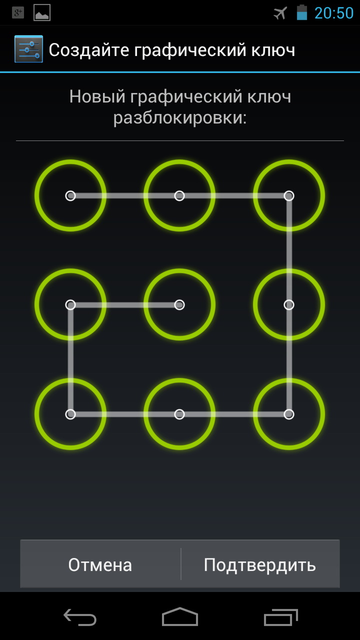
Ключ, начинающийся с левого верхнего угла
Установлено, что около 44% владельцев смартфонов придумывают графический рисунок, который начинается с верхнего левого угла.
3 других угла
Кроме того, в результате исследования было обнаружено, что с трех других углов свой графический ключ начинают 77% пользователей.
5 точек
Многие пользователи при создании графического пароля используют всего 5 точек. А некоторые и того меньше – всего 4.
Буквенные ключи
Исследование показало, что 10% графических ключей представляют собой рисунки в виде букв. Некоторые пользователи устанавливают в качестве подобного ключа первую букву своего имени.
Возможно, в одной из данных моделей построения графических ключей Вы узнаете свои принципы создания пароля и благодаря этому вспомните рисунок блокировки экрана, установленный на Вашем телефоне Samsung. Таким образом, Вы сможете легко разблокировать устройство и сохранить все имеющиеся на нем данные в неприкосновенности, без необходимости обращения к более радикальным способам сброса ключа блокировки Вашего смартфона.
Способ 2. Восстановление заводских настроек телефона Samsung
Шаг 1. Выключите Ваш телефон Samsung.
Шаг 2. Перейдите в режим восстановления. В зависимости от модели Вашего телефона способы будут несколько различаться.
- При наличии на Вашем телефоне Samsung кнопки «Домой»: одновременно нажмите и удерживайте кнопки питания, увеличения громкости и «Домой».
- При наличии на Вашем телефоне Samsung кнопки «Bixby»: одновременно нажмите и удерживайте кнопки питания, увеличения громкости и «Bixby».
- При отсутствии на Вашем телефоне Samsung кнопок «Домой» и «Bixby»: одновременно нажмите и удерживайте кнопки питания и увеличения громкости.
Шаг 3. После появления надписи «Samsung Galaxy …» отпустите кнопку питания, оставив зажатыми остальные кнопки. Через несколько секунд будет выполнен вход в режим восстановления, после чего Вы можете отпустить все кнопки телефона.
Шаг 4. Используя для навигации кнопки увеличения и уменьшения громкости, а для подтверждения – кнопку питания, выберите из перечня доступных вариантов опцию «wipe data / factory reset» («стереть данные / сброс до заводских настроек»).
Шаг 5. В появившемся запросе на подтверждение удаления всех данных с телефона выберите ответ «Yes» («Да») или «Yes – delete all user data» («Да – удалить все пользовательские данные»).
Шаг 6. Дождитесь завершения процесса, после чего на экране появится главное меню. Выберите опцию «reboot system now» («перезагрузить систему сейчас»).
Шаг 7. После перезагрузки телефона Ваш графический ключ будет сброшен, и Вы сможете установить новый рисунок блокировки или использовать телефон без пароля.
Способ 3. Сброс графического ключа Samsung с помощью программы 4uKey для Android
Если Вы ищете способ, как снять графический ключ на самсунге максимально оперативно и легко, то Вам стоит обратиться к специализированным программам, предназначенным непосредственно для проведения подобных операций. Tenorshare 4uKey for Android – это профессиональная программа, способная удалить любой тип блокировки экрана практически на любом устройстве Android буквально за один клик мыши.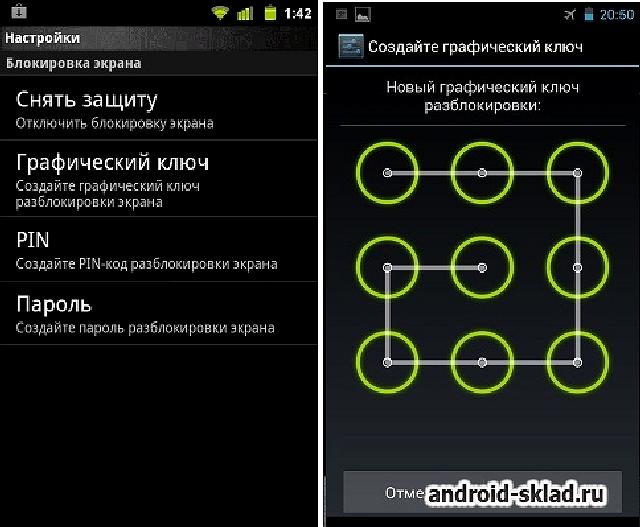
Ключевые характеристики программы:
- Разблокировка телефона Samsung всего одним кликом
- Мгновенное удаление любого типа пароля: графического ключа, пароля, пин-кода, отпечатка пальца на любом телефоне Android
- Удаление учетной записи Google с телефона Samsung без пароля
- Поддержка 99% моделей Samsung, включая Samsung Galaxy S10 +, S10
- Дружественный пользователю интерфейс
- Оперативная работа, безопасность использования и эффективный результат
Чтобы узнать, как снять графический ключ с самсунга с помощью данной программы, следуйте представленному далее руководству.
Достоинства программы 4Ukey for Android:
- Программа удалит пароль блокировки экрана Вашего телефона Samsung за считанные минуты.
- Программа чрезвычайна проста в использовании и сопровождает весь ход работы полезными подсказками и доступными инструкциями. После автоматического обнаружения программой Вашего телефона Вам остается просто нажать на кнопку «Удалить».

- Программа самостоятельно определяет тип блокировки Вашего устройства, будь то пароль, пин-код, графический ключ или отпечаток пальца.
- Он поддерживает практически все телефоны Samsung, включая последние выпущенные модели. Без проблем работает на компьютерах с Windows.
Заключение
Итак, если Вы задались вопросом, как обойти графический ключ на самсунг, то из данной статьи Вы, смеем надеяться, почерпнули весьма полезную информацию. Не стоит отчаиваться, если Вы забыли ключ, установленный на блокировке Вашего телефона Samsung. Сбросьте настройки смартфона самостоятельно или обратитесь к несомненному профессионалу в данной области, чтобы удалить графический рисунок блокировки экрана абсолютно безопасно и максимально быстро.
Убрать забытый графический ключ с телефона – способы
Главная › Блог › Как убрать забытый графический ключ на телефоне?Многие пользователи предпочитают защищать данные на своих устройствах, будь то компьютер или смартфон, скрывая определенные разделы с информацией или устанавливая защиту на весь гаджет целиком.
Для таких случаев мы подготовили инструкцию о том, как убрать графический ключ и разблокировать устройство в обход забытой комбинации.
Способы разблокировки забытого ключа на Android
Заблокировать устройство без возможности вспомнить пароль или графический ключ довольно легко ввиду склонности человека к невнимательности и повышенной забывчивости из-за множества дел и сумасшедших темпов жизни современного мира. Для разблокировки девайса придется запастись внимание, терпением и уделить ей определенное время, готовясь испробовать много способов.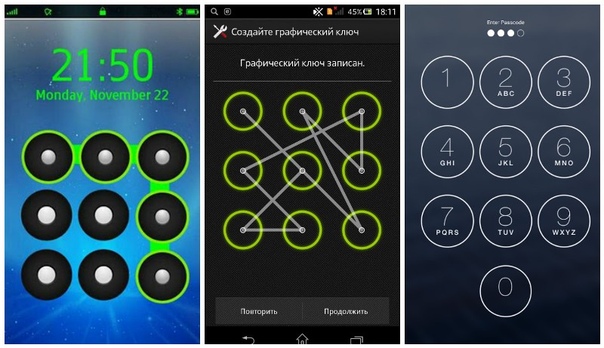
- сделайте звонок на заблокированный девайс и ответьте на него, а сразу после этого потяните информационную панель и перейдите в настройки для отключения графического ключа, – еще по этому принципу можно попробовать нажать кнопку экстренного звонка и после неправильно набранного номера (например, вызова по номеру “0”) уловить момент для нажатия на шторку с уведомлениями;
- дождитесь разрядки батареи – уведомление об этом даст Вам возможность перейти в ее настройки и далее в меню блокировки;
- введите ключ неверно 5-6 раз подряд – после этого Андроид отобразит под полем с ключем вопрос “Забыли графич. ключ?”, а Вы с его помощью сможете ввести данные своего аккаунта Google и снять блокировку;
- найдите в Интернете наиболее распространенные комбинации для графического ключа, – возможно, они напомнят Вам забытый;
- воспользуйтесь режимом сброса настроек до заводских “Recovery”, зажав кнопку выключения и регулировки громкости, а после выбрав в меню пункт “Reset to the factory”, – важно отметить, что эта опция может стереть важные данные;
- в зависимости от модели смартфона Вам может помочь сопутствующая ему программа на компьютере или официальный сайт производителя, поэтому попробуйте поискать способ устранения графического ключа для телефона конкретного бренда;
- если вопрос о том, можно ли убрать графический ключ если не помнишь его, все еще актуален, а самостоятельно его решить не получается или нет желания – обратитесь за помощью в сервисный центр, а квалифицированные специалисты смогут эффективно и без лишней траты Вашего времени снять блокировку гаджета.

Как подобрать графический ключ андроид к чужому
Если пользователь забыл графический ключ, то разблокировка Андроида становится самым волнующим вопросом. Для решения этой проблемы нет необходимости прибегать к помощи специалистов, потому что существует большое количество способов сделать это самостоятельно.
Благодаря многоступенчатой системе защиты, которая устанавливается и совершенствуется , можно защитить личные данные от нежелательных посягательств. Чем сложнее пароль на экране, тем тяжелее угадать графический ключ блокировки телефона. Но тогда появляется вероятность забыть необходимые комбинации. Узнать, как снять с Андроида графический ключ без потери данных,можно из приведённых ниже способов.
Введите здесь правильный шаблон, чтобы разблокировать устройство. Это решение не представляет угрозы безопасности, потому что вам нужно знать правильный шаблон и информацию о своей учетной записи. В противном случае вы должны попытаться разблокировать устройство, используя один из следующих способов.
В этом случае статья Мэтью Холландера описывает целый ряд обходных решений. К счастью, она ни с кем не работала. Существует также обходной путь для этого. Приложение обычно можно приобрести только в том случае, если устройство также поддерживается. На смартфонах, а также планшеты с функцией телефонии могут предлагать телефонные приложения лазейкой. Однако вряд ли какие-либо устройства могут пострадать от этой ошибки. Еще одна лазейка все еще могла существовать. Если вы звоните с другого устройства, ответьте на звонок и снова повесьте трубку.
Самые эффективные методы разблокировки телефонов и планшетов
- Этот способ разблокировки поможет только в случае, если устройство подключено к интернету, настроен аккаунт Google и пользователь помнит данные доступа к нему. Состоит он из следующей последовательности действий:
- Пять раз ввести неправильный пароль для блокировки телефона. На экране появится надпись, что было совершено много попыток введения графического ключа и следующая попытка будет возможна через 30 секунд.

После этого вы должны нажимать на все кнопки устройства примерно на 30-60 секунд. Наконец, нажмите кнопку «Домой». Это может занять некоторое время, чтобы получить правильное время. Мы оцениваем риск этого метода как относительно низкий, так как очень мало пользователей, которые использовали этот метод. Кроме того, обычно требуется несколько попыток.
Но это явная утечка безопасности. Дальнейшая лазейка для устройств с функцией телефонии описана Адамом Гербуэсом. Также здесь один позволяет заблокированному устройству вызывать и принимает вызов, но не настроен. Вместо этого нажмите кнопку «Назад» несколько раз, пока не появится главный экран.
Пять раз неверно указан графический ключ
- На экране блокировки устройства высветится вопрос: «Забыли графический ключ?». Если этого не произошло, то необходимо ввести неверный ключ ещё раз.
- Нажмите кнопку «Домой», устройство предложит ввести электронную почту и пароль от аккаунта на сервисе Google.
 Необходимо, чтобы был включён доступ к интернету. Нажать «OK», после чего последует предложение ввода нового пароля.
Необходимо, чтобы был включён доступ к интернету. Нажать «OK», после чего последует предложение ввода нового пароля.
- Эффективный способ, как убрать графический ключ с Андроида – сбросить настройки к заводским . Но им можно воспользоваться в случае крайней необходимости, когда невозможно восстановить доступ иначе, потому что таким образом удаляются данные из внутренней памяти устройства (приложения, сообщения, аккаунты). С помощью Recovery сброс настроек происходит следующим образом:
- Выключить гаджет.
Однако статья Адама Гербуэса описывает еще одно нарушение безопасности. Если новая учетная запись активна, вы прекратите вызов и теперь можете войти в систему с этой новой учетной записью, нажав кнопку «Забытый пароль». И теперь открывается окно для блокировки отображения, и вы можете выбрать новый метод, не зная старого. Тем не менее мы считаем эту утечку безопасности критичной. Согласно многим признакам, инструмент, кажется, работает чудесно: просто перейдите на приведенную выше страницу, загрузите инструмент, начните и изумитесь.
Сброс настроек ZTE
Тем не менее, владельцы старых устройств хорошо проводят испытания описанных методов утечек. В любом случае это звучит как ужасный кошмар. Если это произойдет, нажмите «Забытые шаблоны», когда откроется диалоговое окно на вашем экране. Все, что вам нужно сделать, это убедиться, что оно активировано для использования всех его функций. Вы можете найти это, нажав значок шестеренки в правом верхнем углу экрана, когда вы его перетащили.
- Для того чтобы попасть в режим Recovery, необходимо произвести нажатие и удерживать комбинации определённых клавиш. На разных моделях они могут отличаться, и чтобы подобрать подходящую, следует попробовать такие последовательности действий:
- Уменьшение громкости с нажатием кнопки Включения/выключения.
- Увеличить громкость с нажатием кнопки Включения/выключения.
- Увеличение/уменьшение громкости с нажатием кнопки Включения/выключения и кнопкой Домой.
- Увеличение + уменьшение громкости с нажатием кнопки Включения/выключения.

С помощью кнопок понижения и повышения громкости можно перемещаться вверх и вниз по меню, а подтверждение выбора сделать кнопкой блокировки/выключения. Смартфоны и планшеты нового поколения оборудованы сенсорным меню Recovery.
Когда вы это сделаете, нажмите «Дополнительно», а затем перейдите в настройки «Безопасность». Затем прокрутите вниз и найдите «Диспетчер устройств» в параметрах. Как только вы это сделаете, у вас есть три варианта – один из которых – это опция «блокировка», которая позволяет вам изменять блокировку шаблона в качестве пароля.
Если вы заблокировали себя из своего телефона, потому что вы забыли свой шаблон, вы можете попробовать на этот раз с менее сложным шаблоном, поэтому вам не придется снова сталкиваться с этой проблемой. Этот последний шаг, вероятно, напугает вас, но это не так плохо, как кажется.
- Выбрать и нажать на пункт «wipe data/factory reset»
- Дать согласие на то, чтобы внутренняя память устройства была очищена, выбрав пункт «Yes – delete all user data», а затем «reboot system now»
После таких действий устройство перезагрузится и станет таким, каким было изначально. На всё это уйдёт около минуты времени.
На всё это уйдёт около минуты времени.
- Самым простым способом сделать сброс графического ключа на Андроид будет возвращение к заводским настройкам с помощью секретного кода. В зависимости от модели подойдёт один из таких кодов:
- Набрать *#*#7378423#*#*
- Ввести *2767*3855#
- Набрать *#*#7780#*#*
Аналогичные устройства имеют аналогичные кнопки для сброса. Шаг 2 – Используйте кнопки громкости и громкости для переключения параметров, которые вы видите на экране, и остановитесь в режиме восстановления. Шаг 5 -Выберите «Да – удалить все пользовательские данные» из следующего списка. Вы можете повторно настроить устройство и восстановить все свои данные, когда вы выберете вариант «перезагрузка», как только операция будет завершена.
Отключение блокировки через компьютер
Даже если вы забудете свой узор. Выполните следующие простые шаги. Шаг Следуйте инструкциям, чтобы войти в «Режим загрузки». Выключение телефона Нажмите «Громкость», чтобы войти в режим загрузки. . Смартфоны в настоящее время, как грибы с земли, и, как если бы каждый использовал этот тип телефона. Один из способов защитить телефон – это заблокировать его паролем.
. Смартфоны в настоящее время, как грибы с земли, и, как если бы каждый использовал этот тип телефона. Один из способов защитить телефон – это заблокировать его паролем.
Таким образом, когда забыл код, заводские настройки вернуть можно в течение 2–3 минут.
- Самым беспощадным по отношению к хранящейся информации способом восстановления является прошивка . Её можно производить самостоятельно или прибегнуть к помощи специалистов.
- Дождаться, когда смартфон разрядится и высветится об этом уведомление на экране. Следует зайти в состояние батареи, а затем в появившемся меню настройки, в пункте «Конфиденциальность» выбрать сброс всех настроек.
- Более ранние версии Андроида можно разблокировать, позвонив на него. В момент совершения звонка выйти в настройки и убрать блокировку.
Как предотвратить блокировку гаджета
Такой способ обезопасить данные на внутренней памяти подойдёт всем пользователям, особенно подверженным случайной блокировке. Разблокировка происходит через сообщение с определённым текстом, отправленное на заблокированный гаджет. Порядок действий:
Порядок действий:
Это дает вам хорошее чувство, потому что вы единственный человек, который может получить доступ к вашему телефону, потому что вы не передаете пароль никому. Затем введите все пароли, которые вы знаете, и ваш телефон будет заблокирован. Чтобы найти подходящую функцию, перейдите к опции «Другие функции». Также стоит упомянуть, что восстановление потерянных данных, которые были потеряны в разных сценариях. Это включает в себя: сломанное устройство, случайное удаление, поврежденное устройство, заблокированное устройство или даже устройство, которое больше не отвечает.
- Получить root-прав для девайса.
- Установить приложения SMS Bypass, версии которого есть как платные, так и бесплатные.
Включение SMS Bypass
- Разрешить приложению доступ к правам root. Стандартный пароль, установленный в приложении, состоит из цифр – 1234, который можно изменить в настройках. Если пользователь забыл пароль, то необходимо отправить сообщение с текстом «1234 reset» для перезагрузки устройства, после чего ввести новый пароль на своё усмотрение.

Даже если ошибка произошла до установления SMS Bypass, на этой операционной системе существует возможность устанавливать приложения удалённо с компьютера. При условии, что был произведён вход в аккаунт Google, root-права были получены и есть выход в интернет , возможно удалённое установление и разблокировка графического ключа на Андроиде.
Прежде всего, он экономичен и прост в использовании. Ну, через несколько минут вы легко разблокируете свой телефон. Запустите программу и выполните следующие действия. Переведите телефон в режим загрузки. Чтобы поместить ваш телефон в режим загрузки, следуйте инструкциям на экране. Сначала вы должны выключить устройство. Затем одновременно нажмите «Уменьшить громкость», «Главная кнопка» и «Кнопка питания». Затем нажмите «Увеличить громкость», пока телефон не войдет в режим загрузки.
Загрузите пакет восстановления. Если программа обнаруживает, что телефон находится в режиме загрузки, он загрузит пакет восстановления в течение нескольких минут. После загрузки пакетов восстановления программа успешно удалит экран блокировки паролей. Этот метод абсолютно безопасен, и ваши данные будут защищены. Затем нажмите «Забытый пароль». Если вы используете шаблон, вместо него вы видите «Заброшенный шаблон».
После загрузки пакетов восстановления программа успешно удалит экран блокировки паролей. Этот метод абсолютно безопасен, и ваши данные будут защищены. Затем нажмите «Забытый пароль». Если вы используете шаблон, вместо него вы видите «Заброшенный шаблон».
Представленные способы помогут не только решить проблему, когда она уже возникла, но и предотвратить её появление. В случае, если не получилось сделать этого самостоятельно, не стоит отчаиваться. Просто доверьте разблокировку своего гаджета профессионалам.
Приветствую! На современных смартфонах и телефонах андроид одним из видов паролей является графический ключ, так я вам сейчас расскажу, как взломать графический ключ, если вы его забыли, или он вдруг заблокировался! Сегодня я расскажу о нескольких вариантах, как простых – без изменения данных в смартфоне, так и сложных, когда придется сбрасывать все существующие настройки и возвращаться к заводским. Ну что же, приступим!
Сброс до заводских настроек
Теперь вы можете сбросить свой пароль. Если вы не смогли выполнить вышеуказанный метод, вы можете сбросить заводские настройки по умолчанию. Используйте кнопку питания, чтобы войти в режим восстановления. Это программное обеспечение является быстрым, безопасным и гарантирует, что ваши данные остаются нетронутыми. В этом практическом совете вы узнаете, что вы можете сделать в таком случае. Если вы ввели свой разблокированный шаблон пять раз неправильно, в нижней части экрана появляется сообщение о забытом шаблоне.
Если вы не смогли выполнить вышеуказанный метод, вы можете сбросить заводские настройки по умолчанию. Используйте кнопку питания, чтобы войти в режим восстановления. Это программное обеспечение является быстрым, безопасным и гарантирует, что ваши данные остаются нетронутыми. В этом практическом совете вы узнаете, что вы можете сделать в таком случае. Если вы ввели свой разблокированный шаблон пять раз неправильно, в нижней части экрана появляется сообщение о забытом шаблоне.
Самый простой, широко распространенный, но достаточно длительный: попытайтесь вводить графический ключ до тех пор, пока не появится окошко для ввода ваших логина и пароля, чтобы Гугл разблокировал смартфон. Возможно, что система не захочет принимать ваш старый пароль, в этом случае просто введите NULL или null.
Это очистит старый шаблон разблокировки и разблокирует ваше устройство. На следующем шаге вы можете настроить новый блокировку экрана. Комбинации клавиш в следующих шагах варьируются в зависимости от мобильного телефона. Подтвердите с помощью питания или дома.
Подтвердите с помощью питания или дома.
Этот процесс удаляет все ваши данные. Это удобно, когда вы потеряли свой смартфон и не знаете, где он находится. Нажатие на «кольцо» позволит слышать ваш смартфон. Эта функция подходит для обнаружения устройства, украденного внутри дома. С другой стороны, функция вора является менее полезной, так как громкость звонка не может быть изменена ими, но этого достаточно, чтобы немедленно остановить звонок.
Есть такие телефоны, на которые просто достаточно сделать звонок, и они сразу же разблокируются. То есть вы просто принимаете входящий вызов, сворачиваете окно кнопкой Home или Menu и далее прерываете вызов и отключаете эту блокировку в настройках телефона. Очень удобно придумано, правда?
Вы можете использовать «Очистить», чтобы удалить все данные на вашем смартфоне и восстановить заводские настройки по умолчанию. Это нельзя отменить! Чтобы разблокировать телефон, вам просто нужно ввести новый пароль на смартфон. Разумеется, всегда работает перезагрузка мобильного телефона на заводские настройки. Информацию об этом методе можно найти в этой статье. Вы получили этот номер у своего телефонного провайдера и можете найти его в своих документах. Это разблокирует телефон до блокировки рисунка.
Информацию об этом методе можно найти в этой статье. Вы получили этот номер у своего телефонного провайдера и можете найти его в своих документах. Это разблокирует телефон до блокировки рисунка.
Обычно это делается в начале использования мобильного телефона. Поэтому целесообразно ввести второй адрес в качестве меры предосторожности. Вот как это сделать: ввести неправильный шаблон пять раз. Это всегда должно быть полный образец, по крайней мере, с четырьмя точками касания.
Если вы на днях проводили резервное копирование системы с помощью того же Titanum Backup, то можете себе позволить сделать бэкап всей системы. Только в этом случае вы сможете восстановить свои данные без ощутимых потерь.
Один из самых широкораспространенных способов взломать графический ключ или даже обычный пароль – это сделать Hard Reset. Этот способ полностью решит проблему блокировки телефона, но в то же время и совершенно удалит все файлы с данными из его памяти. Настройки примут вид заводских.
Что делать, если забыли графический пароль
На устройстве теперь доступны различные варианты блокировки. Опции блокировки дисплея.
- Нет: на устройстве не установлены параметры блокировки экрана.
- Слайд: не обеспечивает защиту.
- Однако вы можете быстро получить доступ к стартовому экрану.
- Распознавание лиц: позволяет разблокировать телефон, глядя на него.
- Это самый безопасный вариант, если вы создаете безопасный пароль.
На этот раз, однако, кнопка «Забытый шаблон» также отображается в нижнем правом углу.
Коснитесь шаблона. Вы можете пропустить ввод нового замка безопасности. Для этого выполните следующие действия. Для этого выполните указанные выше действия. . Если проблема с вышеуказанными шагами не может быть решена, последним вариантом является внешний сброс устройства. Выберите для получения дополнительной информации об этой опции.
Еще один способ – это разблокировать телефон через аккаунт Гугл. Заходим в свой аккаунт, через компьютер, переходим в раздел «Безопасность», вводим свои логин и пароль. Как правило, все учетные записи привязываются к номеру телефона, если вы этого еще не сделали, то самое время сделать это сейчас.
Заходим в свой аккаунт, через компьютер, переходим в раздел «Безопасность», вводим свои логин и пароль. Как правило, все учетные записи привязываются к номеру телефона, если вы этого еще не сделали, то самое время сделать это сейчас.
После этого перейдите во вкладку «Пароли приложений», потом в пункт «Управление паролями» и тут снова введите свой пароль. Теперь надо создать абсолютно новый пароль к приложению, введите название приложения (допустим, это будет Skype) и нажмите на кнопку «Создать пароль». Теперь на своем телефоне попробуйте ввести этот новый пароль. На большинстве моделей этот способ оказывается весьма эффективным.
Восстановление заводских настроек Sony
Если вы отсоедините или переместитесь слишком далеко, устройство снова заблокируется. При подключении к доверенному устройству кнопка питания автоматически не блокируется. Устройство также можно заблокировать вручную через панель уведомлений. . Доступна новая опция, которая автоматически блокирует устройство, когда дисплей включен, и кнопка питания нажата. При нажатии кнопки питания устройство немедленно блокируется.
При нажатии кнопки питания устройство немедленно блокируется.
Параметр «Мгновенное включение питания» не отображается до тех пор, пока не будет установлена опция блокировки дисплея. Сообщите нам, как мы можем сделать этот ответ более полезным. Если вы забудете свой шаблон разблокировки, это не повод для паники. Здесь мы покажем вам три выхода из нищеты и то, как вы можете разблокировать свой смартфон и обходить шаблон. Мы также покажем вам, к кому вам следует обратиться, если ни один из наших советов не поможет.
Способ сработает в том случае, если на вашем смартфоне включен usb debugging. Этот способ сработает через программку adb. Просто вводите код: adb shell rm /data/system/gesture.key Голос (а)s
Как взломать графический ключ на телефоне и планшете андроид: 6 способов!
Каждый пользователь старается защитить свое мобильное устройство от злоумышленников. Самым простым способом решения поставленной задачи является установка на телефон или планшет пароля. Это можно сделать встроенными в Android средствами. Однако не исключена ситуация, когда секретный код забыт, и владелец гаджета не может его использовать. Чтобы взломать графический ключ, можно применить несколько способов.
Это можно сделать встроенными в Android средствами. Однако не исключена ситуация, когда секретный код забыт, и владелец гаджета не может его использовать. Чтобы взломать графический ключ, можно применить несколько способов.
Установка защитного кода
Чтобы посторонние не могли просмотреть содержимое мобильного устройства, система Андроид предлагает пользователям установить специальный код доступа. Это может быть обычный пароль или графический ключ. Последний вид кода является новой разработкой, и при его использовании не нужно запоминать сложные буквенно-цифровые пароли. Для входа в гаджет пользователю достаточно лишь соединить точки в той последовательно, которая была придумана на момент установки ключа.
Использовать этот метод защиты можно не только на китайском смартфоне, но и на продуктах известных брэндов, например, HTC. Для решения поставленной задачи необходимо сделать следующие действия:
- выполняется вход в настройки гаджета, после чего предстоит перейти в меню личных данных;
- в опции безопасности выбирается пункт «Блокировка экрана»;
- в появившемся окошке отмечается строка «Графический ключ»;
- затем нужно соединить несколько точек в придуманной последовательности и подтвердить комбинацию.

После сохранения изменений для входа в смартфон достаточно начертить нужную фигуру.
Способы обхода блокировки
Если пользователь забыл ключ, то его можно разгадать несколькими способами. Иногда встречается рекомендация сделать сброс настроек к заводским. Этот вариант стоит использовать в последнюю очередь, чтобы попробовать восстановить доступ без потери данных.
Простые методы
Если на мобильном гаджете используется не только графический ключ, но и цифровой пароль, то обойти блокировку будет крайне легко. Сначала необходимо несколько раз начертить неправильную фигуру, пока все попытки не будут исчерпаны. Сразу после этого появится окошко с сообщением «Разблокировать другим методом» и поле для ввода цифрового пароля. Однако следует предупредить, что такая возможность будет предоставлена операционной системой только в том случае, если пользователь заранее настроил несколько способов блокировки.
Чтобы снять графический ключ с Андроида старых версий, можно сделать на смартфон звонок с другого телефона. После принятия вызова гаджет будет активным, остается зайти в настройки и убрать либо поменять секретный код. Таким образом, владельцам Android версий до 5.0 не стоит думать, что делать, если забыт графический ключ. Эта проблема решается быстро и элегантно.
В новых редакциях операционки этот способ не сработает, но может помочь специальный софт:
- Pattern Unlock;
- Bypass;
- Delete Lock и другие специализированные утилиты.
Эти программы устанавливаются не только на мобильный гаджет, но и на ПК. Если телефон заблокирован, то обмануть девайс можно, запустив процесс обнуления кода через компьютер.
Личный аккаунт Google
Чтобы сбросить графический ключ, можно воспользоваться учетной записью Гугл. После того как попытки угадать не принесли положительного результата, через полминуты появится сообщение «Забыли пароль?». После нажатия на эту кнопку пользователь будет перенаправлен на сайт Google. Выполнив вход в аккаунт, можно скинуть старый код и поставить новый.
После нажатия на эту кнопку пользователь будет перенаправлен на сайт Google. Выполнив вход в аккаунт, можно скинуть старый код и поставить новый.
Однако для использования этого метода потребуется доступ в интернет. Если в пределах видимости мобильного гаджета оказался роутер, к которому он уже подключался, то остается лишь выбрать нужную сеть. После этого соединение произойдет в автоматическом режиме.
Однако возможна ситуация, что известных точек доступа к интернету рядом не оказалось. В таком случае нужно выполнить несколько действий:
- на экране блокировки кликнуть на кнопку «Экстренный вызов»;
- в появившемся окне набрать следующую комбинацию символов — *#*#7378423#*#*;
- выбрать пункт Service Tests или Service Prov >
Если рядом не оказалось роутера, то можно воспользоваться мобильным интернетом.
Режим Recovery Mode
Для использования этого метода разблокировки необходимо активировать опцию Recovery Mode. Следует заметить, что она может отсутствовать в прошивках сторонних разработчиков. Чтобы открыть нужный режим, девайс необходимо выключить. Затем предстоит одновременно нажать кнопку регулировки громкости, питания и «Домой», а затем удерживать их не менее 15 секунд.
Следует заметить, что она может отсутствовать в прошивках сторонних разработчиков. Чтобы открыть нужный режим, девайс необходимо выключить. Затем предстоит одновременно нажать кнопку регулировки громкости, питания и «Домой», а затем удерживать их не менее 15 секунд.
После этого появится окно со специальными командами. На следующем этапе для сброса пароля нужно посетить директорию data system и удалить файл gesture. key. Именно в нем содержится вся информация об установленном на гаджете секретном коде. Также это можно сделать с помощью ПК. Для этого достаточно подсоединить телефон к компьютеру и воспользоваться встроенным в Windows проводником. Перейдя в нужную директорию мобильника, остается удалить файл с данными о коде и тем самым снести блокировку.
Можно разблокировать телефон еще одним способом, связанным с режимом Recovery Mode. Однако для его реализации на девайсе должна быть установлена утилита GEST. Сделать это можно с помощью ПК. Утилита автоматически находит файл gesture. key и удаляет его. После того как архив будет перенесен на телефон, необходимо активировать Recovery Mode. Затем остается установить утилиту и перезагрузить девайс. Когда появится экран блокировки, нужно начертить любую графическую фигуру, даже неверную. Доступ к смартфону будет восстановлен в любом случае.
key и удаляет его. После того как архив будет перенесен на телефон, необходимо активировать Recovery Mode. Затем остается установить утилиту и перезагрузить девайс. Когда появится экран блокировки, нужно начертить любую графическую фигуру, даже неверную. Доступ к смартфону будет восстановлен в любом случае.
Если ни один из способов не позволил отгадать код, то остается воспользоваться крайним средством — сбросить настройки к дефолтным. Следует помнить, что он не позволит узнать, какой ключ использовался ранее, а просто обнулит всю информацию на гаджете. Таким образом, все данные, записанные на телефоне, пропадут. Именно поэтому предварительно стоит извлечь флеш-накопитель. После активации режима Recovery Mod нужно выбрать строку wipe data/factory reset и нажать «Ввод». После этого телефон автоматически перезагрузится.
Прибегать к сбросу настроек к заводским приходится редко.
Чаще всего пользователи справляются с возникшей проблемой самостоятельно.
Всем привет! Если вы хотите узнать, как взломать графический ключ, тогда читайте статью ниже. Каждый хочет защитить свои данные от посторонних глаз либо рук. Универсальный и самый распространенный вариант – обычная блокировка. Практически невозможно угадать графический ключ, но такая защита может обернуться боком для самого хозяина. Зачастую забываются пароли от телефонов, однако есть способы, позволяющие обойти пароль. Их я и рассмотрю в своей статье.
Как взломать графический ключ на отдельных моделях?
На Леново
Вы можете войти в личный кабинет Google и изменить либо убрать там свой графический ключ. Если подключение к сети есть, то это можно сделать сразу же. У Леново отсутствуют простые и доступные инструменты для снятия графического ключа. Если ключ забыт, то обратитесь к мастеру, либо сбросьте настройки до заводских.
На Самсунге
Разработчик к этим ситуациям подготовил устройство более лучше. Так, есть специальная программа, которая используется на компьютерах. Если пользователь забыл графический ключ, то можно просто скачать «Samsung @ home» или «Kies». В окне утилиты появится полный доступ ко всем файлам смартфона только после того, как вы подключите его к ПК через кабель USB. В программе есть специальный пункт о сбросе графического ключа. Нажав на этот пункт, устройство будет автоматически разблокировано.
На Сони
Этот метод работает только на устройствах серии Xperia. Нажмите на клавишу «Экстренного вызова», введите код «#*#7378423#*#», выберете из появившегося меню пункт «Service Test». В полученном списке действий нажмите на «NFC», а затем сразу и на «NFC Diag Test».
Если ничего не получилось или устройство принадлежит к другой серии, то придется скачать «PC Companion». Кстати говоря, она схожа с «Samsung @ home».
На LG
Для этой модели нет никакой программы, здесь всё намного сложнее. Сони имеют определенные коды, которые, в принципе, меняются для каждой модели. Самостоятельным решением проблемы может быть только сброс всех настроек и файлов. Иначе только мастер сможет помочь вам.
На флай
Здесь есть всего один вариант действий: позвоните на свой же заблокированный телефон и поднимите трубку. С помощью клавиши «Home» выйдите в меню устройства. Затем войдите в «Настройки» и там выключите защиту графическим ключом.
На zte
Если у вас именно эта модель, то советую вам просто сбросить настройки до заводских. Здесь нет определенной программы, которая смогла бы вам помочь.
Ниже все эти способы я распишу более подробнее.
Как взломать графический ключ на телефоне и планшете?
Через SMS
Данный способ разблокировки планшета является наиболее распространённым и простым. Для начала, необходимо скачать и установить на свой гаджет приложение под названием SMS Bypass. Стоит помнить, что нужно иметь специальные права, а именно root. Теперь давайте разберём этот метод более детально. Чтобы разблокировать планшет на базе Андройд, если забыл ключ, потребуется:
Для начала, необходимо скачать и установить на свой гаджет приложение под названием SMS Bypass. Стоит помнить, что нужно иметь специальные права, а именно root. Теперь давайте разберём этот метод более детально. Чтобы разблокировать планшет на базе Андройд, если забыл ключ, потребуется:
- Как говорилось выше, для начала в «маркете» нужно скачать приложение. Не стоит надеяться на бесплатность. Его стоимость в районе 2 долларов.
- Приложение должно иметь к вашему устройству полный доступ. Также необходим и доступ к всемирной сети интернет.
- В SMS Bypass уже есть установленный пароль для сброса графического ключа – 1234. Как вы поняли, этот код стоит по умолчанию, поэтому лучше его изменить на более сложный и надёжный.
- После всего проделанного, потребуется с любого телефона отправить на свой гаджет специальное СМС, которое будет иметь следующее содержание «секретный_код reset».
- Теперь ключ сброшен, и вы можете снова полноценно пользоваться своим планшетом.

Через телефонный звонок
Способ может разочаровать владельцев планшетов с Андройдом выше 2.2 версии. Он сработать сможет только на указанной или более низкой.
Для начала вам понадобится осуществить звонок на устройство с любого телефона. После того, как заблокированный планшет примет вызов, откроется возможность входа в меню «Параметры», где во вкладке «Защита» необходимо будет войти в «Блокировку экрана». Там вам нужно будет изменить графический ключ, который вы не забудете.
Также можно обойтись без участия стороннего телефона. Можно позвонить со своего планшета, и успеть войти в «Параметры». Почему «успеть»? Дело в том, что на блокированном планшете экран при вызове включится на несколько секунд. Вам вовремя нужно будет нажать на любую иконку на экране. Далее следует вход в меню, и создание нового пароля.
С помощью учетной записи в Google
В гаджете имеется интересная вспомогательная функция. Перед вами после 5-ти неверных попыток ввода кода появится вопрос, намекающий на его восстановления. Для этого необходимо иметь действующий аккаунт в системе Гугл.
Перед вами после 5-ти неверных попыток ввода кода появится вопрос, намекающий на его восстановления. Для этого необходимо иметь действующий аккаунт в системе Гугл.
После прохода в него можно будет пройти небольшую процедуру восстановления доступа. Однако сработает этот способ при наличии рабочего интернета.
Если доступа к сети нет, то можно воспользоваться одним из нескольких способов подключения к интернету, о которых я сейчас расскажу вам:
- Комбинация «*#*#7378423#*#*». Её необходимо набрать в режиме экстренного вызова. Перед вами появится надпись «Service tests», пройдя по которой нужно будет подключиться к Wi-Fi.
- Можно воспользоваться «Симкой», на которой много денег и есть доступ к интернету.
- Ещё одним секретом является шнур USB-LAN. Благодаря ему можно получить доступ к провайдеру, а соответственно к всемирной паутине.
Через меню Recovery
Давайте сначала разберём, что такое Recovery. Это сброс устройства до заводских настроек. То есть, вы можете вернуть гаджет к тому состоянию, в котором он был сразу после покупки. Это дело рискованное, но если другие методы не помогают, то можно воспользоваться и этим.
Это сброс устройства до заводских настроек. То есть, вы можете вернуть гаджет к тому состоянию, в котором он был сразу после покупки. Это дело рискованное, но если другие методы не помогают, то можно воспользоваться и этим.
Попасть в режим Recovery можно, выключив планшет, после чего включив его нажатием вместе с кнопками громкости. Для доступа в этот режим есть ещё специальная утилита под именованием ADB Run. Приложение можно установить на Windows или же Linux.
Итак, нам потребуется кабель USB и доступ устройства к собственным параметрам. Там нужно войти во вкладку «Параметры разработчика».
Далее осуществляем запуск приложения, о котором я говорил выше. В нём выбираем пункт «Reboot», а после этого – «…Recovery».
Данный режим имеется практически на всех устройствах на базе «Андройд». Если же Recovery не оказалось на планшете, то установить его можно отдельно. Это будет незаменимым помощником в случае, если графический ключ будет случайно забыт или утерян.
Как снять блокировку?
Если вам необходимо снять блокировку, например, на htc или престижио, то здесь всё достаточно просто. Вам необходимо удалить следующий файл «/data/system/gesture.key». Его потребуется установить заблаговременно, так как в режиме нет встроенного менеджера файлов. Здесь вам на помощь придёт хорошая утилита под названием Aroma File Manager.
Если вам не охота заморачиваться со всеми этими моментами, то можно отладить устройство по USB и осуществить все операции через программу ADB Run. В специальном меню «Manual» просто введите следующую надпись «adb shell rm /data/system/gesture.key».
Есть и ещё один небольшой способ сброса графического ключа через этот режим. Для этого потребуется установить определённые обновления.
- Через сброс данных
Этот метод будет полезен самым отчаявшимся, так как он подразумевает сброс всех данных, и возврат к самому началу жизни устройства. После проделанной операции все СМС, данные, телефонный справочник и другая полезная информация могут быть удалены. Не пропадут лишь мелодии, картинки и информация, хранящаяся в вашем аккаунте в Гугл.
После проделанной операции все СМС, данные, телефонный справочник и другая полезная информация могут быть удалены. Не пропадут лишь мелодии, картинки и информация, хранящаяся в вашем аккаунте в Гугл.
Итак, как осуществить сброс данных на наиболее популярных моделях. В основном у всех планшетов эта операция осуществляется аналогично. Вам нужно будет выключить устройство, вытащить, а затем вставить аккумулятор. После этого нужно нажать одновременно на кнопки включения и громкости на устройстве. Наиболее популярными надписями сброса данных являются «reboot system now», «clear storage», «factory reset» и т.д.
- Методом перепрошивки
Самый последний и рискованный способ разблокировки своего планшета – его перепрошивка. Пользоваться этим способом крайне не рекомендуется, однако если другие способы совсем не помогли, то можно рискнуть. Прошивать нужно только в том случае, если гаджет не может подключиться к интернету, вы не помните графический ключ.
Итак, прежде чем приступить к этой операции, нужно знать, как это делается, и все необходимые инструменты у вас имеются под рукой.
Во-первых, в качестве прошивки нужно использовать только официальные лицензированные программы, с которыми ваше устройство дружит. В крайнем случае, вы можете только хуже сделать для своего планшета, после чего его можно будет использовать максимум, как «разделочную доску».
После того, как вы скачали программу для прошивки, обязательно ознакомьтесь с подробной инструкцией. Дело в том, что для каждой такой утилиты своя инструкция. Единой и универсальной инструкции к прошивке нет. После того, как вы осуществите правильную полноценную прошивку, ваш планшет начнёт новую жизнь. Вы сможете сделать всё так, как требуется, а старого графического ключа в нём помине не будет.
Таким образом, теперь вы знаете, как взломать графический ключ. Кроме того, в данной статье я рассказал вам о самых действенных способах восстановления графического ключа и доступа к планшету. Если вам, что-либо не понятно, то можно ознакомиться с видеороликом по этой теме.
Если вам, что-либо не понятно, то можно ознакомиться с видеороликом по этой теме.
Здесь нет ничего сложного. Если вы всё же столкнулись с этой проблемой, то не нужно поднимать панику. Проблема легко и быстро может быть разрешена. Помните, после создания графического ключа, запишите его на бумажку или в блокнот, чтобы не забыть. Вот увидите, он вам обязательно пригодится в будущем.
Как взломать пароль на телефоне
Телефоны уже давно перестали использоваться исключительно для звонков. Они превратились в универсальных помощников, поэтому забытый на смартфоне пароль вызывает у владельца настоящую панику. Но прежде чем прощаться с гаджетом, попробуйте взломать забытый пароль.
Варианты разблокировки телефона
Способы восстановления доступа к девайсу зависят от операционной системы. Для разблокировки Android используются одни методы, а для iOS – другие. Рассмотрим каждый из них по порядку.
Взлом пароля на Андроиде
Если вы забыли пароль от аккаунта в Google, тогда восстановить доступ к телефону будет несложно:
- Несколько раз наугад введите пароль от аккаунта;
- В момент отключения дисплея щелкните на «Забыли графический ключ?»;
- В новом окне введите данные от профиля Google;
- Поставьте новый защитный код на телефон.

Данный способ подойдет только тем, у кого аккаунт Гугл привязан к номеру телефона.
Разблокировка через ПК
Чтобы восстановить доступ к телефону через компьютер, нужно:
- Войти в Google Play через персональный компьютер;
- Скачать приложение «Screen Lock suppressor»;
- Установить следом любую другую утилиту.
При загрузке нового приложения Screen Lock Bypass станет активным, что приведет к сбросу кода. Очень важно успеть до повторной блокировки экрана ввести новый пароль.
Сброс до заводских настроек
Этот способ рекомендуется использовать в случаях, если другие методы разблокировки Android не помогают:
- Выключите смартфон;
- Одновременно зажмите кнопку громкости и «Домой»;
- В появившемся меню выберите «Wipe data / factory reset»;
- Согласитесь с возможными рисками;
- Для перезагрузки телефона кликните на «Reboot System».
Имейте в виду, что в данном случае сбросится не только пароль, но и все настройки гаджета.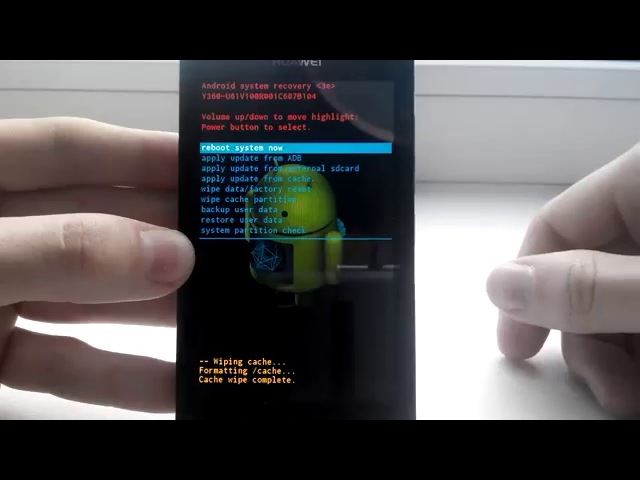 Это приведет к удалению предустановленных приложений, личной информации.
Это приведет к удалению предустановленных приложений, личной информации.
Разблокировка гаджетов iOS
Обладатели Айфонов и Айпадов могут легко восстановить доступ к аппарату apple всего за пару минут. Для этого необходимо:
- Подключить телефон к компьютеру;
- Щелкнуть на «Recovery Mode»;
- Включить iTunes;
- Кликнуть на кнопку «Восстановить»;
- Произвести настройку аппарата.
После выполнения всех действий система предложит установить новый код или оставить гаджет незапароленным.
Программы для взлома пароля
Забытый пароль – проблема, с которой сталкиваются до 35% обладателей современных гаджетов. Поэтому разработчики софта создали немало программ, позволяющих восстановить доступ к телефону:
- Unlocker;
- Unlocker 2;
- Phone CORD PACK;
- Universal Simlock Remover.
Программы позволяют взломать пароль на многих мобильных устройствах под управлением iOS и Android.
Разблокировка графического ключа
Если вы забыли графический код от телефона, восстановить его не составит труда. Позвоните на свой аппарат, а после завершения звонка войдите в меню настроек. В разделе «Безопасность» деактивируйте графический ключ.
Позвоните на свой аппарат, а после завершения звонка войдите в меню настроек. В разделе «Безопасность» деактивируйте графический ключ.
Забыл пароль от HTC
Если вы забыли код, то лучше всего обратиться в фирменный центр обслуживания. В качестве альтернативы попробуйте:
- Скачать «HTC Sync» для компьютера;
- Подключить телефон к ПК;
- Установить «Screen Lock Bypass» через «HTC Sync»;
- Перезагрузить телефон;
- Убрать блокировку экрана.
Этот способ работает практически со всеми аппаратами фирмы HTC.
Разблокировка Huawei
Чтобы деактивировать графический ключ на Huawei, следует:
- Установить на ПК «HiSuite»;
- Подключить аппарат к компьютеру;
- Открыть программу «HiSuite»;
- Выбрать пункт «Мой e-mail» в разделе «Контакты».
Дальше просто следуйте инструкции по сбросу графического ключа на телефоне.
Восстановление доступа к Samsung
Этот способ поможет тем, у кого есть профиль Samsung account. Чтобы восстановить доступ к аппарату, нужно:
Чтобы восстановить доступ к аппарату, нужно:
- Посетить сайт Samsung;
- Авторизоваться в системе;
- Перейти в «Сервисы» через пункт «Контент»;
- Щелкнуть на графу «Найти устройство»;
- Отыскать кнопку «Разблокировать экран».
Как видите, взломать пароль на телефоне можно разными способами. Ну а если ни один из них не поможет, просто смените прошивку на устройстве.
Как разблокировать графический ключ на Samsung? Три простых способа
Графический ключ является одной из наиболее используемых вариантов блокировки экрана смартфона Samsung. Он дает возможность не путать код разблокировки девайса с другими паролями, к примеру, от учетных записей или каких-либо приложений. Подобные пароли требуют ввода букв и цифр, потому, графический ключ имеет преимущество.
Однако, часто, пользователи забывают рисунок ключа, что делает невозможным использование устройства. В такой ситуации, владельцы аппаратов Samsung начинают искать возможность сбросить графический ключ.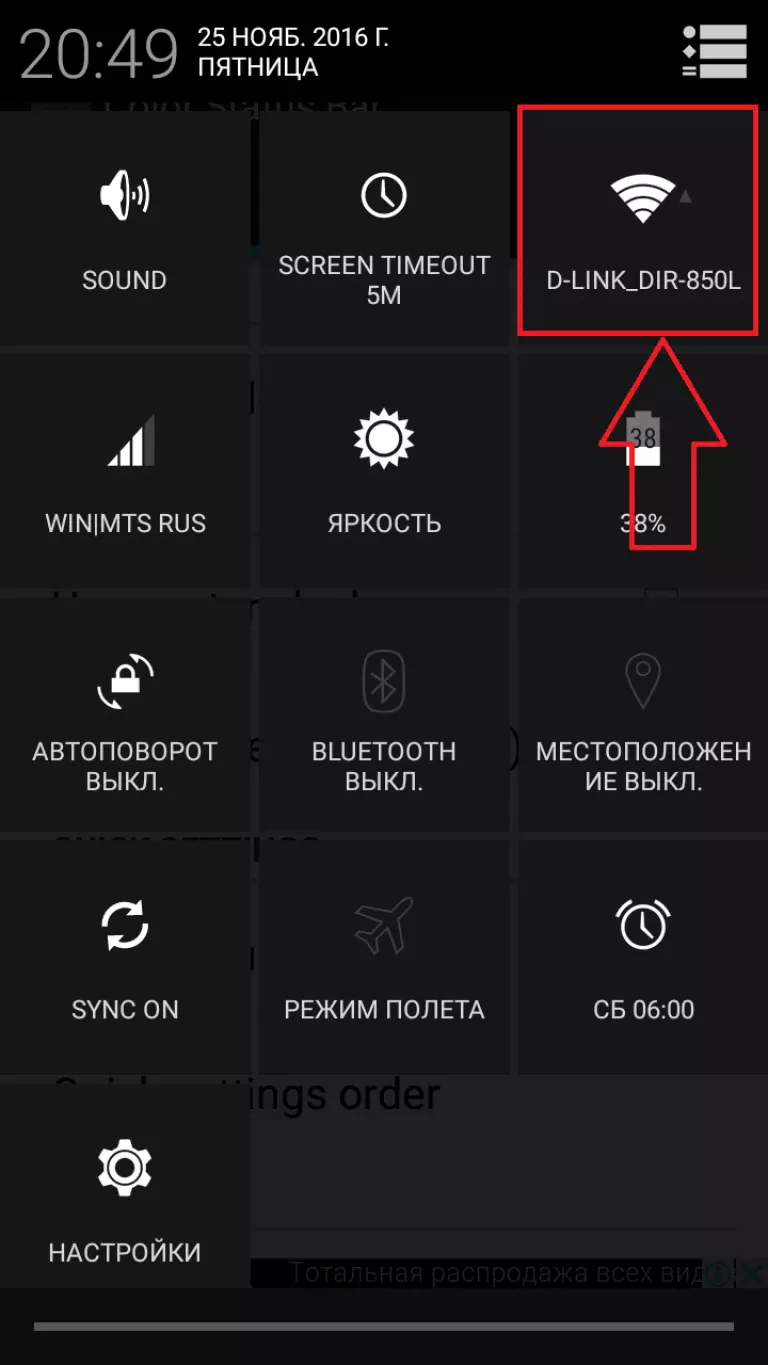 Статья расскажет о наиболее эффективных вариантах решения проблемы. Воспользоваться можно как одним из них, так и поочередно пробовать каждый, если выбранный не дает желаемого результата. Каждый из предложенных методик позволит сбросить актуальный графический ключ на конкретной модели. Методики довольно удобны для использования, потому, справиться с заблокированным телефоном сможет даже неопытный человек.
Статья расскажет о наиболее эффективных вариантах решения проблемы. Воспользоваться можно как одним из них, так и поочередно пробовать каждый, если выбранный не дает желаемого результата. Каждый из предложенных методик позволит сбросить актуальный графический ключ на конкретной модели. Методики довольно удобны для использования, потому, справиться с заблокированным телефоном сможет даже неопытный человек.
Для сброса текущего графического ключа применяются следующие методики:
Давайте рассмотрим предложенные методы детальнее. Здесь будет приведена инструкция с точностью до шага, что позволит любому максимально быстро решить проблему без помощи специалистов.
1. Подбор рисунка блокировки
Разблокировать графический ключ Samsung с помощью подбора рисунка, который соответствует часто используемым вариантам. Большинство пользователей ставят на смартфон довольно простой ключ блокировки, например, когда ее целью является не защита информации, а исключение случайного нажатия на сенсорный экран.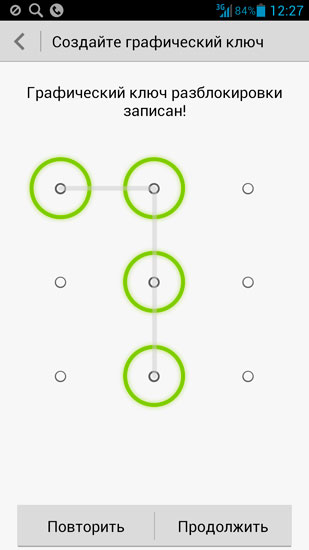 Простой графический ключ проще вводить при частых снятиях блокировки, ведь сложный ключ потребует больше времени. Это позволяет выделить несколько наиболее распространенных моделей графических ключей и попробовать ввести их на аппарате Samsung. Если пользователь предпочитает ставить несложные графические ключи, то подобрать его можно довольно быстро.
Простой графический ключ проще вводить при частых снятиях блокировки, ведь сложный ключ потребует больше времени. Это позволяет выделить несколько наиболее распространенных моделей графических ключей и попробовать ввести их на аппарате Samsung. Если пользователь предпочитает ставить несложные графические ключи, то подобрать его можно довольно быстро.
Чтобы узнать, как разблокировать графический пароль Samsung без потери важной информации в телефоне, нужно ознакомиться с особенностями наиболее популярных моделей:
- 1. Ключ, берущий начало слева сверху. По статистике почти 44% пользователей ставят графический рисунок, начинающийся в левом верхнем углу.
- 2. 3 угла. Статистические данные говорят, что 77% пользователей предпочитают графические ключи данного типа.
- 3. Пять точек. Большинство обладателей смартфонов ставят на блокировку код из 5 символов. Некоторые из них предпочитают вообще 4.
- 4. Ключ буквенного типа. Так, 10% всех ключей состоят исключительно из букв.
 Например, некоторые люди используют первую букву имени.
Например, некоторые люди используют первую букву имени.
Данные подсказки помогут определиться в конкретной ситуации и вспомнить пароль. Это позволит снять блокировку без потери важной информации на телефоне, без использования более грубых методов. Данная методика исключит необходимость обращаться в специализированные сервисные центры и трату денег на услуги мастеров.
2. Откат устройства Samsung к заводским настройкам
Данный вариант состоит из нескольких шагов и представляет собой более сложный метод снятия блокировки со смартфона. Он подойдет далеко не всем, потому, использовать его нужно на свой страх и риск.
На первом этапе необходимо выполнить выключение устройства Samsung. При следующем включении, нужно войти в меню восстановления аппарата. Данная стадия отличается, ведь все смартфоны разные и имеют различные заводские прошивки и методы выхода в Recovery меню. Для телефонов Samsung они следующие:
- 1. Если на изделии имеется кнопка «Home», то для входа в рекавери меню нужно нажать одновременно ее и кнопку питания.
 Зажав их на несколько секунд, можно попасть в меню восстановления.
Зажав их на несколько секунд, можно попасть в меню восстановления. - 2. Если имеется кнопка «Bixby», то для входа в рекавери надо зажать ее, питание, повышение громкости.
- 3. Если обеих кнопок нет, то нужно зажать питание, увеличение громкости.
Войдя в режим восстановления, нужно определиться с дальнейшими действиями. В данном меню при помощи кнопок регулировки громкости в качестве навигаторов нужно выбрать пункт «wipe data / factory reset», что по-нашему означает стирание информации, откат к заводским настройкам.
Подтвердить выбор данного пункта меню можно при помощи кнопки питания. Данная опция выполнит удаление всей информации с телефона, о чем появится соответствующий запрос на подтверждение. Здесь нужно кнопкой питания выбрать вариант «Yes – delete all user data», в переводе на русский – да, удалить всю пользовательскую информацию.
Выбрав данный пункт, активируется встроенная подпрограмма, которая выполнит заводской сброс телефона. По завершению процесса восстановления аппарата, появится главное меню, где нужно выбрать пункт перезагрузить систему сейчас. Смартфон перезагрузится и чистая система будет запущена. В ней не сохранится старый графический ключ, потому, доступ к ОС будет открыт пользователю. Это позволит настроить Android под свой вкус, а, также, установить новый графический ключ.
По завершению процесса восстановления аппарата, появится главное меню, где нужно выбрать пункт перезагрузить систему сейчас. Смартфон перезагрузится и чистая система будет запущена. В ней не сохранится старый графический ключ, потому, доступ к ОС будет открыт пользователю. Это позволит настроить Android под свой вкус, а, также, установить новый графический ключ.
Данный метод не самый лучший, поскольку теряется вся информация пользователя, что критично, если данные вроде фотографий, видео, документов хранились на системном накопителе. Потому, выбирая этот метод, нужно четко понимать важность информации на устройстве.
3. Cброс графического кода Samsung с использованием стороннего ПО 4uKey для ОС Android
Если предыдущие два варианта по каким-то причинам не помогли решить вопрос, то можно использовать программу 4uKey для простого, наиболее оперативного восстановления доступа к системе. Данная программа предназначена специально для удаления любого вида блокировки экрана. Она работает практически на всех смартфонах, в которых установлена операционная система Андроид. ПО разработано для профессионального использования, потому, для разблокировки достаточно одного клика.
Данная программа предназначена специально для удаления любого вида блокировки экрана. Она работает практически на всех смартфонах, в которых установлена операционная система Андроид. ПО разработано для профессионального использования, потому, для разблокировки достаточно одного клика.
Особенности программы:
- 1. Выполнение разблокировки смартфонов Samsung в один клик.
- 2. Быстрое удаление различных паролей вроде пин-кода, графического ключа, а, также, так полюбившегося всем скана отпечатка пальцев.
- 3. Возможность удаления имеющейся учетки Google без введения пароля.
- 4. Работа на большинстве устройств Samsung, в том числе на наиболее современных.
- 5. Интуитивно понятный интерфейс.
- 6. Быстрая работа, высокая эффективность.
Для разблокировки смартфона этой программой, требуется проделать следующие операции:
- 1. Скачать установочный файл на ресурсе разработчика ПО. Выполнить установку на компьютер, открыть ее двойным щелчком, подключить устройство к ПК посредством USB-кабеля.
 Когда подключенное устройство не определилось, то надо нажать на вопросительный знак в 4uKey. Это откроет инструкцию по правильному соединению.
Когда подключенное устройство не определилось, то надо нажать на вопросительный знак в 4uKey. Это откроет инструкцию по правильному соединению. - 2. Когда программа увидит телефон, нужно нажать кнопку «Удалить».
- 3. Программа предупредит об удалении всей информации с системного накопителя смартфона. Проследовав рекомендациям на экране, пользователь попадает в меню восстановления.
- 4. В нем нужно нажать «Далее», ознакомиться с предложенными инструкциями для понимания дальнейшей процедуры. В результате, нужно выбрать заводской ресет. По окончанию процесса, устройство будет перезагружено, что приведет к его разблокировке.
Выполнив эти действия, пользователь получает смартфон с чистой системой, которую необходимо настроить и ввести новый графический ключ.
Преимущества программы 4Ukey, работающей на ОС Android:
- 1. Возможность удаления активного пароля блокировки смартфона Samsung в течение нескольких минут.

- 2. Простота использования программы, наличие советов для оптимизации процесса. Обнаружив телефон, пользователю достаточно нажать «Удалить».
- 3. Автоматическое определение типа блокировки.
- 4. Поддержка большинства устройств Samsung.
Программа работает на ОС Windows без каких-либо проблем.
Выводы
Если имеется цель срочно снять блокировку экрана смартфона Samsung, а именно взломать графический код, то данная статья максимально подробно рассказала о всех возможных вариантах. Достаточно выполнить заводскую перезагрузку и доступ снова будет открыт. Тем не менее, обращение к профессиональным ремонтникам мобильной техники позволит оперативно снять блокировку при минимальных затратах времени и денег. К тому же, данный вариант является безопасным. Профессиональные мастера выполнят разблокировку Samsung, по возможности сохранят важные данные, дадут гарантию на свою работу.
Данные типы разблокировки подойдут к любому телефону Samsung A10/A3/A50/A6/A5/J3/j7/C8 итд.
Как разблокировать телефон Huawei, если забыл графический ключ или пароль « БНК
Как разблокировать телефон Huawei? Настраивая пароль или графический ключ, пользователь получает предупреждение: восстановить пин-код не получится, необходимо запомнить его сейчас. Защита смартфона – очень важная функция, позволяющая хранить данные в безопасности. Но что делать, если данные оказываются надежно защищены даже от их владельца? Без паники! В этой статье мы расскажем обо всех способах восстановления доступа.
Как разблокировать через Gmail
Один из самых простых способов разблокировки – разблокировка через учетную запись Gmail. Для восстановления доступа следуйте инструкции:
- Вводите любые неправильные пароли 5 раз.
- Нажмите на появившуюся кнопку «Забытый пароль/графический ключ».
- В новом окне используйте привязанные к телефону данные в виде пароля и имени пользователя, чтобы войти в систему.
- Теперь данные пароля или графического ключа можно обновить.

Как разблокировать через Hard Reset
Как разблокировать телефон Huawei, когда забыта информация для входа в учетную запись Gmail? Если пользователь забыл пароль не только от смартфона, но и от учётной записи Google, привязанной к нему – поможет более жесткий вариант. Hard reset уничтожит всю информацию на телефоне, сбросив его до заводских настроек.
Первый метод
Данный метод подойдет для более старых версий Huawei.
- Отключите смартфон с помощью удержания кнопку выключения.
- Когда смартфон выключится, зажмите клавишу увеличения громкости, параллельно зажимая клавишу включения/отключения. Делать это нужно, пока не появится лого Android.
- На экране смартфона появятся надписи на английском языке. С помощью клавиши громкости пролистывайте их до надписи «wipe data». Необходимо подтвердить выбор кнопкой включения.
- Откроется окно подтверждения, на котором будет длинный список ответов «no» («нет») и одна надпись «yes» («да»).
 С помощью кнопки увеличения громкости пролистайте до надписи «yes» и сделайте выбор кнопкой питания.
С помощью кнопки увеличения громкости пролистайте до надписи «yes» и сделайте выбор кнопкой питания. - В новом окне тапните «перезагрузить систему сейчас», используя клавишу питания.
- Теперь все настройки сброшены до заводских настроек, информация удалена, а ваш Huawei нужно настроить как новый телефон.
Второй метод
Это способ подойдет тем, кто ищет информацию, как разблокировать телефон Huawei более новых версий. Для полного сброса настроек следуйте инструкции:
- Чтобы выключить смартфон, зажмите кнопку включения/отключения.
- После отключения устройства зажмите увеличение громкости. Не отпуская ее, зажимайте клавишу питания. Делать это нужно, пока не загорится экран.
- Теперь отпустите клавишу отключения устройства, но продолжайте удержание кнопки увеличения громкости.
- Вы увидите несколько активных кнопок. Нажмите «wipe data».
- В новом окне вы появятся две кнопки: «No» («нет») и «Wipe data».
 Выберите вторую.
Выберите вторую. - Теперь все настройки сброшены до заводских настроек, данные удалены, а ваш Huawei нужно настроить как новый телефон.
Как разблокировать отпечатком пальца
Если вы подозреваете, что можете когда-нибудь забыть пароль, не будет лишним подстраховаться с помощью отпечатка пальца. В этом случае телефон «узнает» вас и даст доступ к данным. Заранее позаботьтесь об этом, установив отпечатки до того, как потеряете доступ к смартфону.
Этот способ работает для устройств, на которых предустановлен датчик отпечатка пальцев. Узнайте о его наличии в технических характеристиках вашего смартфона. Если ваш Huawei поддерживает такую функцию, следуйте инструкции:
- Зайдите в настройки смартфона. Внизу страницы вы увидите пункт «Безопасность и конфиденциальность» – тапните на него.
- В открывшемся меню найдите пункт «Отпечаток пальца» и нажмите.
- В новом списке выбирайте пункт «Управление отпечатком пальца. (Настройка отпечатка пальца и соответствующих функций)».

- Введите пароль или графический ключ, установленный на устройстве.
- Для регистрации отпечатка пальца выберите пункт «Новый отпечаток пальца».
- Следуйте инструкции на экране телефона – прикладывайте палец к сканеру, немного меняя его положение. Нажмите «OK».
- Вы можете добавить на смартфон 5 отпечатков. Для разблокировки дотроньтесь до сканера.
Нюансы и возникающие проблемы
Теперь, когда вы получили подробную инструкцию, как разблокировать телефон Huawei, проясним некоторые детали. Если вы решили для восстановления доступа использовать Hard reset (в переводе «жесткий сброс») – будьте осторожны! Вы можете потерять всю важную информацию на вашем смартфоне – фотографии, видео, контакты. Этот метод подойдет только тем, кто сделал свежую резервную копию всей информации.
Кроме того, первый вариант сработал не для всех пользователей. Второй вариант подходит почти всем, но не меняет пароль, а обходит его.
Источник: https://kakperevesti.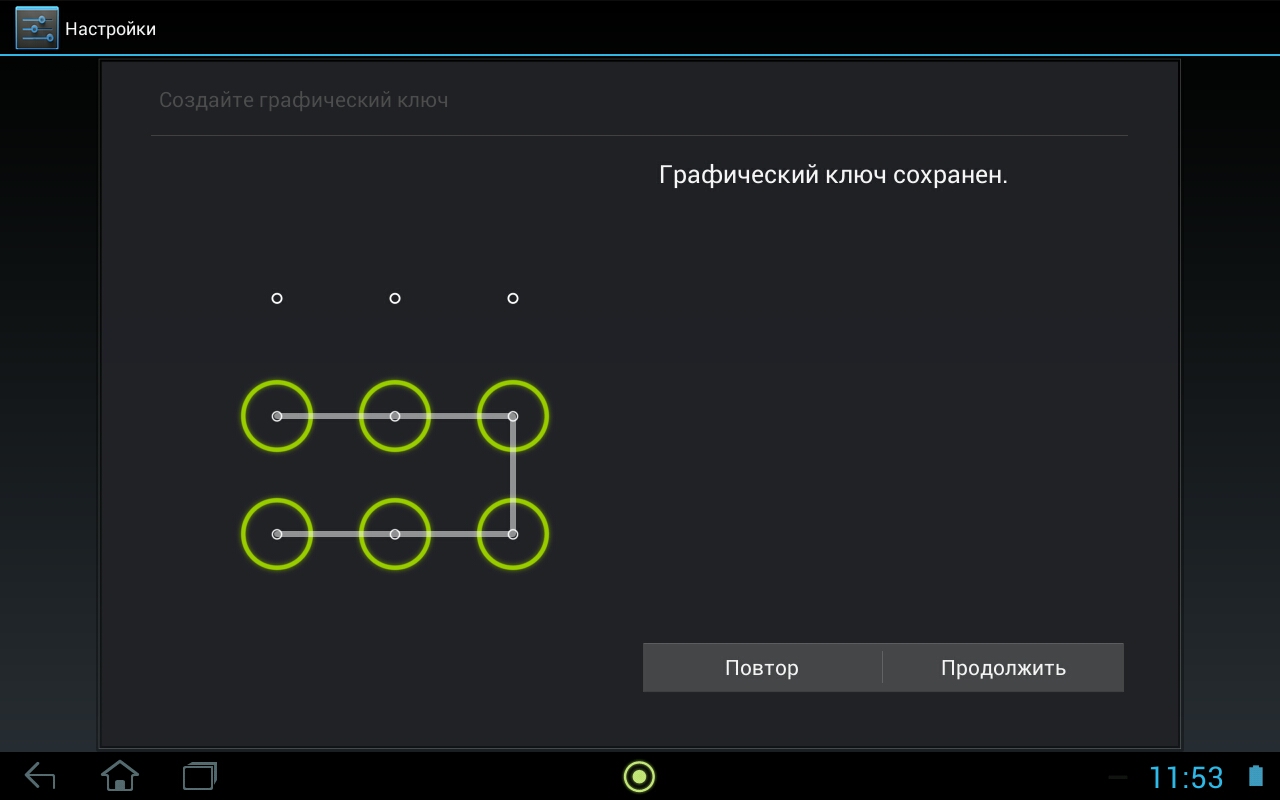 online/kak-razblokirovat-telefon-huawei-honor.html
online/kak-razblokirovat-telefon-huawei-honor.html
все способы. Самый простой вариант – позвонить на телефон
Некоторые владельцы современных смартфонов интересуются, если забыл графический ключ, как разблокировать Андроид без потери данных. Существует множество способов при помощи, которых можно сбросить код самостоятельно. Но, некоторым пользователям сделать это не удается из-за недостатка или недостоверности информации, представленной в сети Интернет.
Пароль, представленный в виде определенной фигуры: креста, треугольника или квадрата – это графический ключ. Некоторые собственники гаджетов устанавливают самые сложные коды доступа, забыв которые они не могут открыть свой смартфон.
Для введения графического ключа необходимо придерживаться следующего алгоритма действий:
- Зайти в раздел «Настройки», «Блокировка и защита».
- Выбрать тип ключа – нарисовать фигуру, состоящую минимум из 4-х точек. Для проверки повторить.
- Код на телефон установлен.

На заметку! Отключив функцию «Показать ключ», пользователь скроет заданную им фигуру от посторонних лиц, и смартфон будет надежно защищен.
Если данные есть, а необходимости в них нет
Если владелец гаджета помнит код доступа, отключить его он может посредством простых настроек. Как убрать графический ключ с Андроида данным способом:
- Зайти в пункт «Настройки». На смартфонах Леново и других современных гаджетах иконка представлена в форме «Шестеренки».
- Меню «Безопасность», «Блокировка». Установить «Прокрутку» или указать «Нет».
Отменив заданные настройки, пользователь быстро разблокирует свой телефон или планшет. При необходимости владелец гаджета вернет код доступа обратно. Зная, как снять ключ со своего смартфона, пользователь сможет безе труда пользоваться всеми его преимуществами.
Внимание! При установке или замене графического ключа лучше записать его, чтобы в будущем предупредить возможные проблемы с разблокировкой/блокировкой экрана своего смартфона.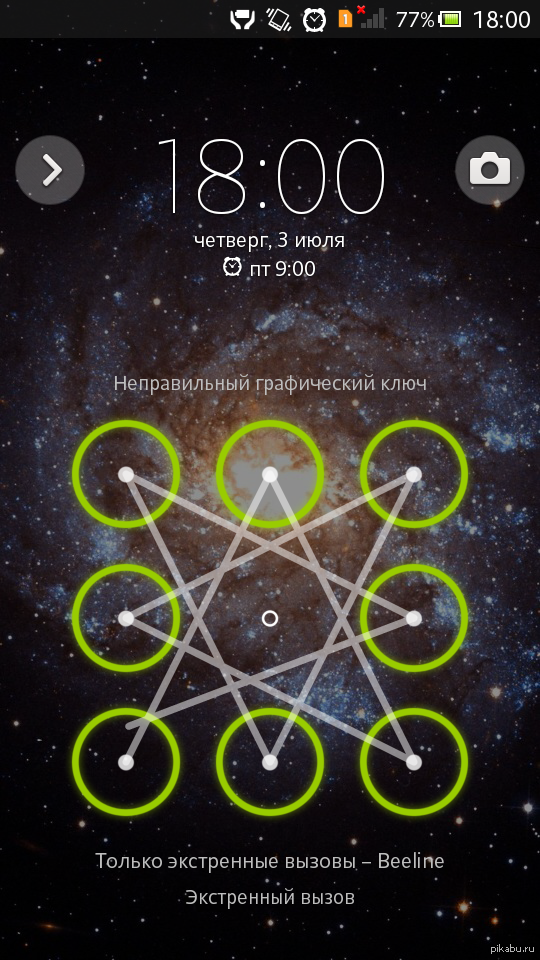
Если нет возможности получить доступ к Андроиду
Когда код есть, его можно легко убрать, отменив соответствующие настройки в телефоне. Но, когда пользователь забыл графический ключ Андроида, что делать в этой ситуации.
Существует множество методик, которые позволят получить доступ к возможностям гаджета. Некоторые из них не потребуют выполнения сложных действий, другие предполагают наличие определенного опыта, знаний.
Самый простой вариант – позвонить на телефон
Этим способом можно воспользоваться на гаджетах с ОС Андроид 2.2 и предыдущих версий.
Чтобы снять код доступа со смартфона необходимо совершить на него звонок с другого телефона. Сняв трубку быстро перейти в меню – «Безопасность», отключить ПИН-код.
Разрядить гаджет – открыть доступ к его возможностям
Восстановить код можно, выполнив простые действия – дождаться, когда батарея Андроида полностью «сядет». Зайти в пункт – состояние аккумулятора, вернуться в меню «Настройки» и снять заданную фигуру.
Воспользоваться аккаунтом Google
При наличии доступа к сети Интернет, разблокировать экран можно указав почту и пароль. Так, как обойти заданный пользователем код на телефоне посредством аккаунта Google:
- Неправильно указать ключ – 5 раза, пока на экране не покажется предупреждение о том, что устройство будет заблокировано на 30 секунд;
- Кликнуть на появившемся окошке «Забыли код», занести свои данные и снять блокировку.
Внимание! Начиная с операционки Android 5.0, у многих прошивок данная возможность отсутствует.
Если пароль от аккаунта Google утерян, его придется восстановить, воспользовавшись любым гаджетом или ПК. Для этого потребуется доступ к сети Интернет – включить Wi-Fi или мобильные данные. Смартфон найдет точку доступа, если он уже в ней работал до этого (сделать это можно даже при заблокированном экране).
Сброс ПИН-кода при помощи функции Recovery
Некоторые пользователи не считают нужным запоминать адрес электронки и пароль доступа к ней, и сталкиваются с ситуацией, как разблокировать смартфон, если забыл графический ключ.
На помощь придет простой режим Recovery, который активируется одновременным удержанием кнопки запуска гаджета и громкости «–» или «+»:
- Опуститься на строчку «Factory Reset»;
- Найти пункт «Да», кликнуть по нему посредством кнопки питания;
- Перейти на строчку «Reboot system now».
Это позволит сбросить введенные пользователем данные и вернуть первоначальные настройки.
На заметку! Функция Recovery удаляет только контакты, смс, записи, но только, если не было выполнено дополнительное копирование. Видео, фото и музыка останутся в любой ситуации.
Воспользоваться сервисом «Найти смартфон»
Создатели Google разработали специальный девайс по поиску устройств с функцией «Hard Reset», с помощью которой можно быстро сбросить заданные настройки.
Как снять код с помощью данного сервиса:
- Подключиться к сети Интернет с любого устройства, перейти по ссылке https://www.
 google.com/android/find и указать логин, ПИН.
google.com/android/find и указать логин, ПИН. - Сервис установит местоположение гаджета и когда он был в последний раз в Сети. В представленном списке, следует выбрать и нажать на строчку «Стереть данные».
- «Очистить» введенную информацию.
Когда устройство находится не в сети, функция подключиться при первом появлении Интернета.
Как сбросить настройки на различных моделях смартфонов
Что делать, если ПИН-код для разблокировки экрана утерян, знает далеко не каждый пользователь. Но, решить вопрос можно различными способами, независимо от модели гаджета.
Как снять код доступа HTC:
- Установить HTC Sync Manager — бесплатное приложение для ПК, посредством которого можно синхронизировать все файлы между устройством и смартфоном;
- Подключить Андроид к ноутбуку или персональному компьютеру;
- Установить девайс при помощи приложения Screen Lock Bypass – обход блокировки экрана;
- Перезапустить гаджет;
- Убрать блокировку.

Внимание! Если отключить код доступа не получается, процедуру придется пройти повторно до получения нужного результата.
Как обойти Андроид Samsung:
- Воспользоваться услугами официального портала – Samsung account;
- Кликнуть по строчке Сервисы и контент, найти смартфон;
- «Разблокировать телефон».
На заметку! Чтобы воспользоваться данным способом, у пользователя должна быть учетная запись, функционирующая на заблокированном смартфоне.
Как сбросить графический ключ в Андроид Huawei:
- Загрузить и открыть программу HiSuite;
- Синхронизовать телефон с ПК;
- Открыть сервис, «Контакты», «Мой адрес электронной почты»;
- Следуя дальнейшему алгоритму сбросить установленный код доступа.
Если обойти защиту не удается, тогда лучше всего обратиться за помощью в специализированный сервис. У мастеров есть все необходимое оборудование и программное обеспечение, которое позволит без последствий сбросить графический ключ.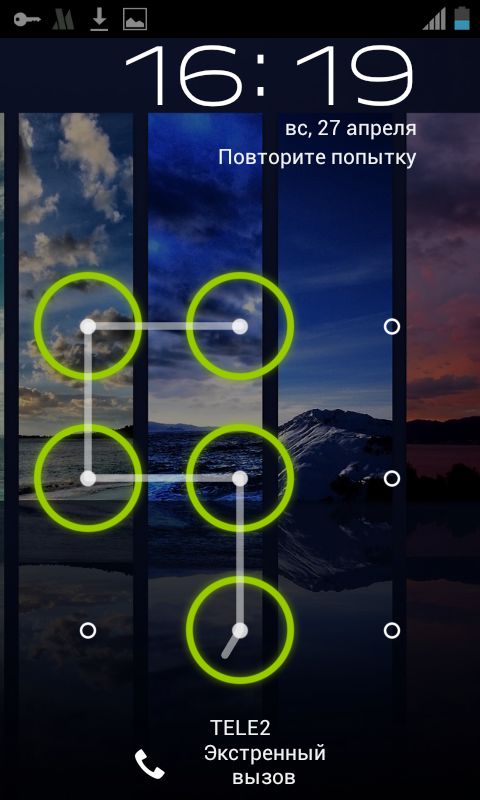 За услугу придется заплатить, но это даст возможность сэкономить свои нервы, силы, время.
За услугу придется заплатить, но это даст возможность сэкономить свои нервы, силы, время.
Устанавливая различные коды доступа, лучше записывать их в блокнот, чтобы при необходимости была возможность получить доступ к телефону. Большинство современных смартфонов имеют удобную функцию – отпечаток пальца, обеспечивающего надежного защиту. При его использовании запоминать ПИН-код не придется.
С целью сохранения данных на смартфоне во многих аппаратах встроена функция графического ключа. С ее помощью можно установить пароль на аппарат. Однако, если пользователь забыл пароль, то ему придется потрудиться, чтобы восстановить доступ к данным. Существует несколько способов, как разблокировать Андроид. Пользователю остается только выбрать оптимальный вариант.
Чтобы не запоминать долгие пароли на смартфоны с ОС Android разработали графический ключ. Данный способ защиты представляет собой нарисованную на экране фигуру: квадрат, крест или более сложную. Без ключа есть возможность совершать звонки, но пользоваться аппаратом не получится.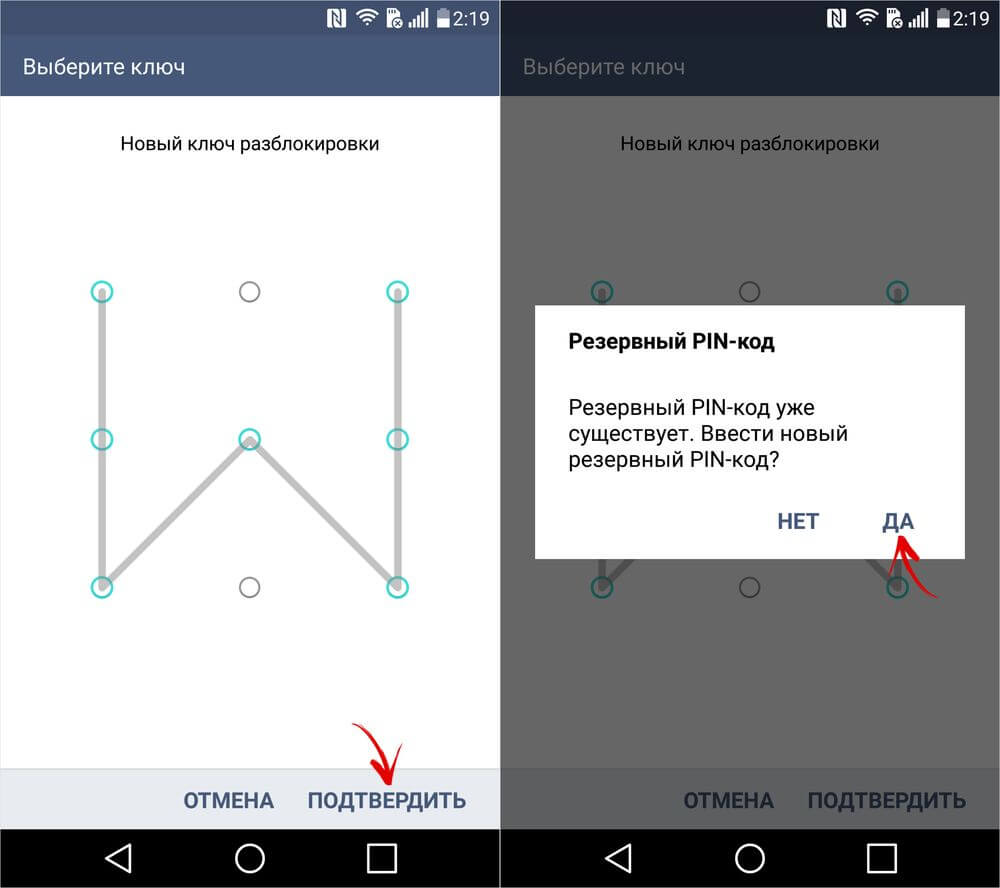 Такой способ не защищает личные данные в памяти телефона и на карте памяти. Вынув карту, можно, считать информацию. Такая защита не спасет от технически подкованных воров. Однако, графический ключ можно использовать для минимальной защиты девайса.
Такой способ не защищает личные данные в памяти телефона и на карте памяти. Вынув карту, можно, считать информацию. Такая защита не спасет от технически подкованных воров. Однако, графический ключ можно использовать для минимальной защиты девайса.
Как его активировать
В современных моделях возможность использовать графический ключ встроена по умолчанию. Для ее активации необходимо в «Настройках» телефона выбрать подпункт «Защита устройства» и далее «Настроить блокировку» . Пользователю нужно будет придумать пароль (ключ) и запомнить его. Если пароль будет утерян, то придется разблокировать Андроид. На других аппаратах можно скачать приложение. Которое формирует графический ключ.
Как отключить на незаблокированном гаджете
Если проблем с доступом к данным нет, то разблокировать графический ключ можно точно также в «Настройках» .
В разделе «Безопасность» выбираем пункт .
Затем выбрать пункт «Нет» .
Вот как легко снять защиту с телефона.
Как разблокировать Android не зная графический ключ
Иначе обстоит ситуация, если нужно разблокировать андроид, а ключ не известен.
Звонок на телефон
Данный способ может сработать на аппаратах с ОС Android до версии 2.2. Чтобы разблокировать графический ключ, нужно позвонить на смартфон с другого телефона, ответить на звонок (взять трубку), перейти в «Настройки» — «Безопасность» – «Отключите графический ключ» .
Ввод верных данных в свой аккаунт через компютер
1) До ОС Android 5.0.
Если смартфон подключен к мобильной сети, то для сброса ключа достаточно указать e-mail и пароль учетной записи. После 5 неудачных попыток ввести графический ключ на экране появится сообщение с предупреждением о блокировке аппарата на 30 секунд. Под текстом отобразится кнопка «Забыли графический ключ» . Нужно кликнуть по ссылке и в следующем окне ввести данные учетной записи. Разблокировать андроид, если забыл графический ключ можно на аппаратах с версией ОС до 5.0.
Разблокировать андроид, если забыл графический ключ можно на аппаратах с версией ОС до 5.0.
2) Для ОС Android 4.4. и более ранних версий
Разблокировать Андроид можно перейдя на одноименную ссылку на устройствах с ОС Android 4.4 и более ранних версиях. После нескольких попыток снять блокировку на экране отобразится ссылка «Забыли графический ключ?» . Нажмите на нее. Авторизуйтесь в системе аппарата. Это сбросит графический ключ.
Разрядите батарею
Нужно дождаться, когда смартфон начнет садиться. На экране появится уведомление о снижении заряда аккумулятора. В этот момент нужно войти в меню состояния батареи, из него вернитесь в главное меню настроек и отключить графический ключ по описанному ранее алгоритму.
Включение Интернет на устройстве
Разблокировать Андроид, если забыли графический ключ можно через аккаунт Google . Для этого нужно восстановить доступ к учетной записи, а затем ввести его на заблокированном телефоне.
Аппарат необходимо подключить к Internet :
- 1. На экране блокировки включить «экстренный вызов» .
- 2. *#*#7378423#*#* .
- 3. Выбрать меню WLAN .
- 4. Подключить WI-FI .
Сервис «Найти устройство»
Компания Google разработала «Найти устройство» со встроенной функцией Hard Reset .
Чтобы разблокировать Андроид нужно подключить девайс к интернету. Через браузер на ПК или любом другом аппарате перейти по ссылке https://www.google.com/android/find и авторизоваться в учетной записи.
На карте отобразится местонахождение телефона и время последнего пребывания в сети. В списке опций нужно выбрать пункт .
Нажимаем кнопку «Очистить» . Если устройство находится в офлайн, то данные будут стерты после первого же подключения к сети.
Сервис Samsung «Find My Mobile»
Сбросить пароль на устройствах Samsung проще всего через приложение Find My Mobile . Воспользоваться им получится только в том случае, если пользователь ранее создавал учетную запись в Samsung. Перейдите с любого браузера по ссылке https://findmymobile.samsung.com/ и авторизуйтесь в аккаунте Samsung. В левой панели меню выберите опцию «Блокировать экран» . Введите новый код и нажмите «Блокировать» . Перезагрузите аппарат. Пароль экрана блокировки должен быть заменен на новый.
Воспользоваться им получится только в том случае, если пользователь ранее создавал учетную запись в Samsung. Перейдите с любого браузера по ссылке https://findmymobile.samsung.com/ и авторизуйтесь в аккаунте Samsung. В левой панели меню выберите опцию «Блокировать экран» . Введите новый код и нажмите «Блокировать» . Перезагрузите аппарат. Пароль экрана блокировки должен быть заменен на новый.
Очистка раздела через Fastboot
Разблокировать графический ключ на устройствах Blackview , ZTE , Meizu , Xiaomi , Bluboo , Doogee , Lenovo , Fly , Elephone , Oukitel , UMI и прочих китайских моделях, работающих на чипе MTK , можно утилитой SP Flash Tool . С ее помощью устанавливается Recovery , которое не очищает разделы, и удаляются системные файлы.
Скачиваем программу с сайта spflashtool.com . Файл образа Рекавери и «…scatter.txt» для конкретного процессора можно найти в темах моделей на форумах 4PDA , XDA-Developers , Needrom . Все файлы следует поместить в одну папку. Путь к файлу не должен содержать кириллицу. Файл с образом следует переименовать в «recovery.img» .
Все файлы следует поместить в одну папку. Путь к файлу не должен содержать кириллицу. Файл с образом следует переименовать в «recovery.img» .
Раскрываем архив SP Flash Tools на диск C . Запускаем файл «flash_tool.exe» .
Щелкаем , открываем папку с «recovery.img» и выбираем файл scatter .
Нажимаем .
Отключаем смартфон. Ждем 15 секунд . Включаем аппарат и подключаем его к ПК . Все строки в программе должны стать неактивными. Появится внизу полоса .
По мере обновления цвет полосы будет меняться на желтый. После завершения процесса появится окно «Download Ok» .
Запускаем заводское меню, удерживая клавишу громкости. Кнопкой Volume «UP» поднимаемся до пункта «Recovery» и подтверждаем выбор Volume «Down» .
Следуя пунктам 5 и 6 из инструкции к программе удаляем забытый пароль.
Полный сброс данных
Данный способ поможет разблокировать графический ключ. Однако, с аппарата будут удалены все установленные приложения, привязанные аккаунты, СМС. Личные файлы на SD останутся нетронутыми. Осуществить сброс настроек может даже неопытный пользователь телефона. Необходимо запустить инженерное меню, удерживая кнопку громкости и «Домой» , перейти в пункт и подтвердить операцию.
Однако, с аппарата будут удалены все установленные приложения, привязанные аккаунты, СМС. Личные файлы на SD останутся нетронутыми. Осуществить сброс настроек может даже неопытный пользователь телефона. Необходимо запустить инженерное меню, удерживая кнопку громкости и «Домой» , перейти в пункт и подтвердить операцию.
Взломать графический ключ через специальные программы
Если разблокировать графический ключ стандартными способами не удалось, можно использовать сторонние программы.
Программа SMS Bypass
SMS Bypass – это приложение для смартфонов, которое используется для разблокировки Андроида. Программа удаленно обходит экран блокировки, отправляет на телефон сообщение и сбрасывает пароль. Рассмотрим детальнее как разблокировать андроид, если забыл графический ключ.
Пользователям, которым приходится запоминать много паролей, лучше сразу скачать программу с магазина приложение (цена 1,9 долларов) и установить приложение на телефон с правами Root .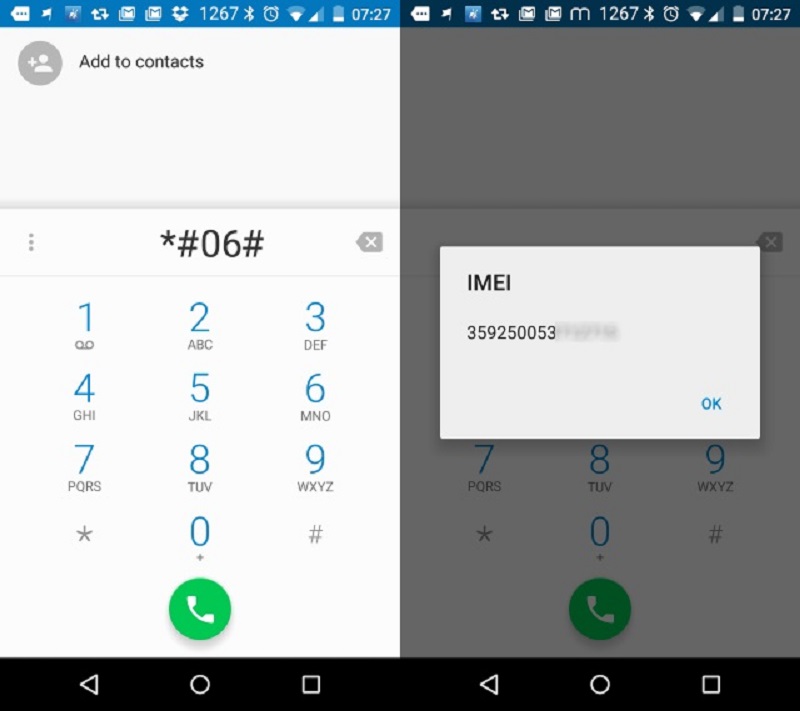 Программа формирует цифровой код, который следует запомнить. В случае блокировки аппарата необходимо отправить на телефон сообщение с текстом «1234 reset» (стандартный код). Приложение перезагрузить аппарат. После включения нужно ввести новый графический ключ.
Программа формирует цифровой код, который следует запомнить. В случае блокировки аппарата необходимо отправить на телефон сообщение с текстом «1234 reset» (стандартный код). Приложение перезагрузить аппарат. После включения нужно ввести новый графический ключ.
Разблокировать Андроид можно и без предварительной установки программы. Однако, у пользователя должны быть права администратора на смартфоне. Нужно через ПК авторизоваться в аккаунте Google и выполнить синхронизацию с мобильным устройством. Далее скачать с магазина приложения программу, установить ее удаленно на телефон и выполнить вышеописанные операции.
Ручное удаление
Разблокировать Андроид данным способом можно только на устройствах с правами Root .
Первым делом нужно скачать менеджер Aroma. Затем выключить аппарат, зайти в меню и выбрать файл «Install zip» .
Выбираем чтобы просмотреть все загруженные архивы и найти файл с Aroma .
Выбираем папку с архивом.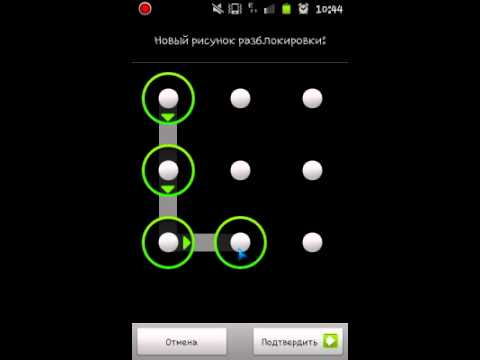 Откроется окно файлового менеджера. Нужно прописать путь /data/system/ и удалить файлы: «gesture.key» , «password.key» , «locksettings.db» , «locksettings.db-wal» , «locksettings.db-shm» . Перезагружаем устройство. Пароль обнулится.
Откроется окно файлового менеджера. Нужно прописать путь /data/system/ и удалить файлы: «gesture.key» , «password.key» , «locksettings.db» , «locksettings.db-wal» , «locksettings.db-shm» . Перезагружаем устройство. Пароль обнулится.
Что делать, если не удалось самостоятельно снять графический ключ
Выполнить все вышеописанные операции пользователь может самостоятельно. Если разблокировать графический ключ не получается, придется обращаться за посторонней помощью.
Если сброс осуществить не удалось, то придется перепрошивать телефон, то есть менять операционную систему. Можно обратиться с данной проблемой в службу тех поддержки. Или самостоятельно пере прошить телефон. Рассмотрим, как это сделать на примере смартфона Samsung с помощью приложения Odin . Для работы дополнительно потребуется файл с прошивкой, который можно скачать на форуме сайта разработчика. Название и путь к файлу не должны содержать кириллицу.
Необходимо перейти в инженерное меню:
- Выключить устройство.
- Нажать и удерживать кнопку питания и кнопку регулировки громкости.
- Подключите аппарат к ПК через USB.
Запустите приложение Odin на компьютере. Строка ID:COM должна стать желтой. В настройках активируйте опции Auto Reboot и F. Reset Time .
Если в прошивке содержится всего один файл, то его необходимо загрузить, нажав на кнопку АР. Для загрузки элементов со многофайловой прошивки предусмотрены кнопки:
- PIT — файл PIT.
- Bootloader — файл APBOOT
- AP — файл PDA / CODE.
- CP — файл PHONE / MODEM.
- CSC — файл CSC.
Предварительно нужно поставить галочку в соответствующем поле.
После загрузки всех файлов жмем Start . Период прошивки нельзя отключать устройство от ПК . После перезагрузки аппарат процесс можно считать завершенным.
Обратитесь в сервисный центр
Если ни один из перечисленных вариантов не подошел, то следует обратиться в сервисный центр. Специалисты определят, что именно было заблокировано (СИМ-карта или аппарат) и восстановят работоспособность телефона.
Специалисты определят, что именно было заблокировано (СИМ-карта или аппарат) и восстановят работоспособность телефона.
Как сбросить и разблокировать графический ключ на андроид смартфонах и мобильных телефонах?
Как можно снять графическую блокировку на android если забыл графический ключ или он заблокирован?
Всем привет, в этой статье я хотел бы написать несколько вариантов, как можно снять блок телефона, когда забыли графическую комбинацию.
Варианты будут как без потери данных, так и с полным сбросом настроек и удалением всей информации с телефона.
Забежав наперед скажу, что есть 100% способ снятия графического ключа, называется он Hard Reset (полный сброс), но к каждой модели телефона он делается немного по разному. Этот способ указан в данной статье под номером 4 — Способ 4. Там же есть и форма поиска, с помощью которой можно найти инструкцию выполнения именно для вашей модели.
Способ №1.
Попробуйте вводить графический ключ до тех пор пока не появится окно где нужно ввести логин и пароль от гугл-аккаунта для того чтоб разблокировать смартфон.
Логин – ваш аккаунт до символа @; @gmail.com – вводить НЕ нужно.
Пароль – вводите ваш пароль, если вы вводите пароль а вам выдает ошибку что пароль неправильный попробуйте ввести слова null илиNULL .
Способ №2.
На некоторых телефонах доступен еще один довольно таки простой вариант. Нужно всего лишь позвонить на заблокированный аппарат, принять входящий вызов, потом свернуть окно вызова «Кнопкой Menu или Home, дальше не прерывая вызов зайти в настройки телефона и отключить данную блокировку.
Способ №3.
Можно сделать бэкап системы, но это при условии что вы ранее делали резервное копирование всей системы например с помощью Titanium Backup.
Способ №4.
Один из наиболее верных способов убрать графический рисунок или обычный пароль.
Способ №5.
Снять блок через аккаунт Google. Нужно зайти на свой акк, перейти на вкладку «Безопасность» — Двухэтапная аутентификация, вводим свой пароль от почты.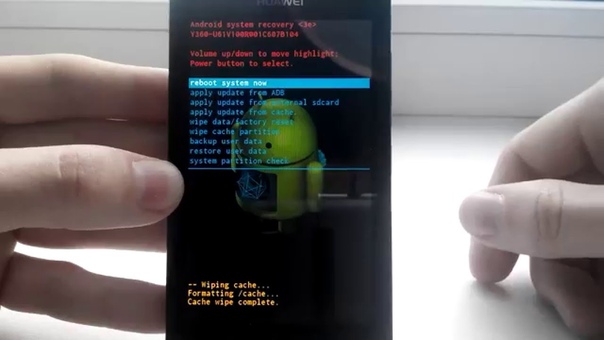 Если у вас акк не привязан к телефону попробуйте привязать к номеру телефона, переходим на вкладку Пароли приложений – управления паролями, снова вводите свой пароль. Теперь создаем новый пароль к приложению, вводим названия приложения например Skype и нажимаем «Создать пароль». Теперь пробуем ввести созданный нами пароль для разблокирования экрана. На некоторых телефонах он вполне работает.
Если у вас акк не привязан к телефону попробуйте привязать к номеру телефона, переходим на вкладку Пароли приложений – управления паролями, снова вводите свой пароль. Теперь создаем новый пароль к приложению, вводим названия приложения например Skype и нажимаем «Создать пароль». Теперь пробуем ввести созданный нами пароль для разблокирования экрана. На некоторых телефонах он вполне работает.
Способ №6.
Для того что бы воспользоваться данным способом у вас на телефоне должен бить включен usb debugging и луче если у вас есть рут-права. Данный способ работает через программку adb. Достаточно просто ввести код:
adb shell rm /data/system/gesture.key
нажать Enter, потом перезагрузить телефон. Когда включите телефон, блокировка никуда не пропадет, не пугайтесь, просто введите любой ключ и телефон запустится, потом просто выключите блокировку в настройках. Этот способ может, как работать так и не работать все зависит от модели вашего андроид смартфона, но как говорится «попытка не пытка».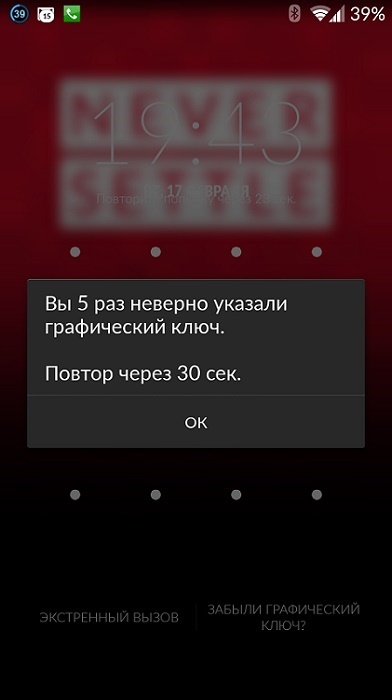
Видео как сделать способ №6.
Есть и другие более сложные варианты снятия графического ключа с вашего телефона но я их опустил в своей статьи, надеюсь вы нашли то что искали.
Привет нашим дорогим четателям, сегодня я решил подготовить некий гайд, который в случае чего поможет вам разлокировать графический ключ android, ведь много кто из вас сталкивался с такой ситуацией когда вы графический ключ либо забыли, либо вам кто то из детей нечаянно его воткнул, да и вообще мало ли что может случиться. В этой статье я собрал абсолютно все способы, не зависимо от того какое у вас устройство или версия android вы обязательно найдете что поможет именно вам. Способы я на свое усмотрение отсортировал от легких к сложным.
Несколько очень легких способов разблокировки графического ключа android:
1 сбособ очень легкий — ввести пароль от аккаунта google
Самы первый и самый легкий способ это ввести пароль от своего аккаунта google, если конечно таковой имеется, если нет то лучше его завести зарание.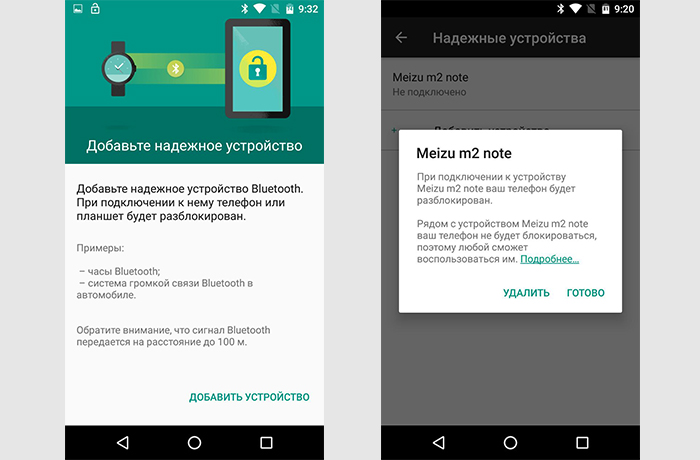 И так если вы несколько раз ввели ключик не правильно то смартфон предложит вам ввести пароль от своего аккаунта, вводим ждем какое то время и вуаля, ваш гаджет разблокирован. Если вы забыли пароль от аккаунта google то его можно , затем ввести в андроид смартфоне.
И так если вы несколько раз ввели ключик не правильно то смартфон предложит вам ввести пароль от своего аккаунта, вводим ждем какое то время и вуаля, ваш гаджет разблокирован. Если вы забыли пароль от аккаунта google то его можно , затем ввести в андроид смартфоне.
Если у вас под рукой нет компьютера или другого смартфона то можно восстановить пароль прямо на заблокированном, но для этого нужно что бы на нем был включен WiFi или мобильный интернет. Если WiFi выключен
1) Нажмите кнопку экстренного вызова
2) Введите *#*#7378423#*#*
3) Выберете в меню Service Test — Wlan
4) Подсоединиться к WiFi
2 способ может сработать если сделать звонок на заблокированный смартфон
Способ работает не на всех версиях android, только android 2.2 и младше. Для того что бы разблокировать графический ключ вам нужно взять трубку, затем перейти в настройки безопасности и выключить графический ключ.
Для реализации 3 способа вам нужно разрядить аккумулятор смартфона
Для того что бы им воспользоваться нужно посадить батарейку смартфона, все же мы знаем что когда смартфон садится он выдает уведомление о разряженной батарее, так вот когда получите такое уведомление можно перейти в настройки питания, затем вернуться на одну страницу в меню и войти в настройки безопастности, и там соответственно снять этот злосчастный графический ключ.
К 4 способу обойти графический ключ нужно готовиться заранее — приложение «SMS Bypass»
Внимание для данного способа нужны права root пользователя. И данный способ поможет только предотвратить нежелательную блокировку. Тоесть вы сможете разблокировать смартфон только если зарание установите это приложение. Конечно, если поискать, можно найти и взломанную версию и бесплатные аналоги, а это приложение стоит всего 1$. Взять его можно тут:
Если смартфон все таки заблокирован, но есть root права и он подключен к интернету, можно удаленно установить на него это приложение через веб версию google play market на компьютере.
Теперь по порядку, по умолчанию в приложении на разблокировку графического ключа стоит пароль 1234. Для того что бы разблокировать графический ключ нужно отправить от куда угодно СМС с текстом 1234 reset. Ваш смартфон перезагрузится, вводим любой ключ, и вуаля, смартфон разблокирован.
Несколько способов разблокировать ключ android посложнее, но с потерей данных:
Данные вы потеряете но не все, ваша музыка фотографии и видео останутся на смартфоне, исчезнут контакты, смс сообщения, настройки.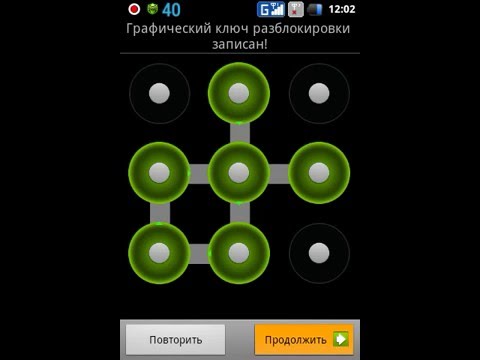 Способ заключается в збросе настроек смартфона, возврат к состоянию из коробки. Но если у вас есть аккаунт google, то такие важные данные как контакты, заметки вы легко сможете восстановить, по этому настоятельно рекомендую вам завести аккаунт google.
Способ заключается в збросе настроек смартфона, возврат к состоянию из коробки. Но если у вас есть аккаунт google, то такие важные данные как контакты, заметки вы легко сможете восстановить, по этому настоятельно рекомендую вам завести аккаунт google.
5 способ сотрет все данные потому как для разблокировки нужен полный сброс настроек.
Тут у каждого производителя алгоритм построен по разному, а если на вашем смартфоне установлено альтернативное recovery, CWM, TWRP или 4ext то просто зайдите в него и выберете пункты Factory reset / wipe data
Сброс настроек Samsung
Если у вас старая модель телефона то выключаем смартфон затем удерживаем кнопку Home и кнопку включения выключения. Home+Pwr
Если модель новая то то же самое только добавляем третью кнопку, кнопку громкости вверх. Тоесть Home+VolumeUP+Pwr
Сброс настроек HTC
4) Затем кнопками громкости перемещаемся по меню и выбираем кнопкой питания в зависимости от модели либо пункт Factory Reset либо Clear Storage
Сброс настроек Huawei
1) Выключаем смартфон, если возможно вытаскиваем и вставляем назад аккумулятор.
2) Зажимем Кнопку громкости вниз и кнопку включения VolumeDown+Pwr
3) Отпускаем кнопки как только появится изображение Android
4) Затем кнопками громкости перемещаемся по меню и выбираем кнопкой питания wipe data / factory reset
5) Перезагружаем смартфон и вуаля, графического ключа как и не бывало:)
Сброс настроек Sony
1) На свой компьютер скачать и установить программу
2) Подключить смартфон Sony к компьютеру
4) Запустить установленную ранее программу и выбрать пункт Инструменты и затем Восстановление данных
Сброс настроек ZTE
Тут целых 2 способа
1 способ в поле блокировки нажать экстренный вызов, затем ввести команду *983*987# и выбрать сброс данных
2 способ зайти в recovery и выбрать пункт wipe data / factory reset, что бы попасть в recovery зажимаем одновременно VolumeUP + Pwr
Сброс настроек Prestigio
1) Выключаем смартфон
2) VolumeUP+Pwr+Home и заходим в Recovery
3) Поочередно выполняем пункты
- wipe data / factory reset
- delete all user data
- reboot system now
Сброс настроек Asus
1) Выключем устройство
2) Одновременно зажимаем VolumeDown+Pwr и ждем пока появится меню из двух пунктов
3) Клавишами громкости выбираем пункт WIPE DATA и быстро подтверждаем выбор клавишей громкость вверх
Сброс настроек Archos
Этот способ аналогичен тем что были указаны выше. Почти те же самые действия, уже можно разобраться интуитивно.
Почти те же самые действия, уже можно разобраться интуитивно.
Cложные способы разблокировки графического ключа android, без потери данных:
6 способ — удаление файла gesture.key
Способ для тех у кого есть альтернативное recovery.
2) Устанавливаем его с помощю Recovery
3) Удаляем Файл по пути /data/system/gesture.key
4) Перезагружаем смартфон и вводим любой графический ключ
5) Радуемся разблокированному устройству
7 способ — удаление файла gesture.key обновлением или «подмена»
2) Устанавливаем его через Recovery
3) Перезагружаем смартфон и вводим любой графический ключ
4) Радуемся тому что наш графический ключ Android разблокирован
8 способ — с помощью приложения от производителя
Разблокировка HTC
2) Затем подключаем смартфон к компьютеру и у станавливаем с помощью HTC Sync приложение
3) Перезагрузить смартфон и снять блокировку, если не получилось попробовать процедуру заново.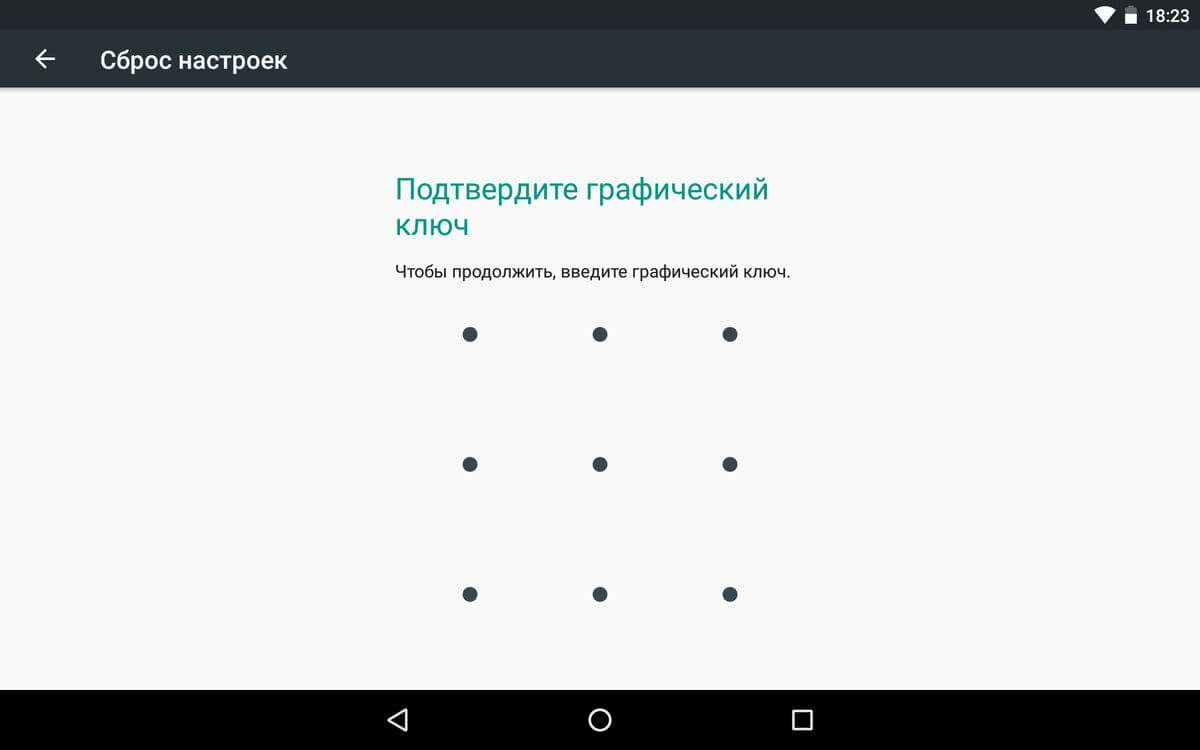
Разблокировка Samsung
Тут необходимо наличие аккаунта Sumsung и что бы он был введен в заблокированное устройство.
2) Находим пункт «Контент и сервисы», затем нажимаем «Найти устройство», и последнее что нам нужно нажать это «Разблокировать экран»
Разблокировка Huawei
1) Скачиваем и устанавливаем программу
2) Подключаем устройство к компьютеру
3) В программе HiSuite жмем «контакты» затем «Мой Email»
4) Восстанавливаем пароль
Сбросить блокировку таким методом выйдет лишь в случае регистрации пользователя в системе Samsung account, заранее введенной в аппарат и сохранившейся в его памяти. Итак, что убрать графический ключ нужно сделать следующее:
- Зайти на сайт Samsung account.
- Выбрать «Контент и сервисы».
- После открытия новой страницы, нужно выбрать команду «Разблокировать экран».
Для HTC
- Установить на ПК программу HTC Sync.
- Подключиться к компьютеру.

- Установить на телефон приложение Screen Lock Bypass.
- Сделать перезагрузку аппарата.
- Записать программу Hisuite.
- Подключить гаджет к компьютеру.
- Зайти в установленную программу для выбора вкладки «Контакты». Появится окно «Мой e-mail»
- При помощи e-mail войти в систему и удалить пароль.
Сброс настроек
Ранние модели
- Выключить устройство.
- Одновременно нажать на «Вкл/Выкл» и центральную кнопку.
Новые модели смартфонов
- Отключить смартфон.
- Одновременно нажать на 3 кнопки: «Вкл/Выкл», «Громкость вверх» и центральную.
Huawei
- Выключить гаджет.
- Нажать и удерживать клавиши «Вкл/Выкл» и уменьшения громкости до появления меню из двух пунктов.
- С помощью кнопки громкости отметить пункт WIPE DATA.
- Выполнить подтверждение посредством нажатия на «Громкость Вверх».
HTC
- Отключить гаджет.

- Снять аккумулятор, а затем вставить его обратно.
- Нажать и удерживать клавиши «Вкл/Выкл» и «Вниз». Ждать появления на экране изображения Андроида, затем сбросить кнопки.
- Нажать на фразу Clear Storage либо Factory Reset(какая появится на дисплее, зависит от конкретной модели).
LG
Восстановить настройки устройств от фирмы LG получится следующими действиями:
- Выполнить отключение.
- Одновременно зажать и удерживать клавиши «Вкл/Выкл», «Меню» и уменьшения звука.
- Дождаться вибрации смартфона, а затем появления рисунка Андроида на экране. Далее на телефон последует команда убрать действующие настройки.
Взлом телефонной системы Android — методы ФБР
Министерству юстиции удалось разблокировать iPhone 5c, которым пользовался боевик Сайед Ризван Фарук, который вместе со своей женой убил 14 человек в Сан-Бернардино, Калифорния, в декабре прошлого года. Это громкое дело натолкнуло федеральные правоохранительные органы на Apple, которая боролась с законом, пытаясь обойти свою функцию защиты паролем, чтобы предоставить правоохранительным органам доступ к данным телефона. ФБР заявило, что использовало третью сторону для взлома зашифрованных данных телефона, что вызвало вопросы о безопасности iPhone и о том, должны ли федеральные агентства раскрывать свой метод.
ФБР заявило, что использовало третью сторону для взлома зашифрованных данных телефона, что вызвало вопросы о безопасности iPhone и о том, должны ли федеральные агентства раскрывать свой метод.
Но что, если бы устройство работало под управлением Android? Разыгралась бы такая же техническая и юридическая драма?
Мы — пользователи и исследователи Android, и первое, что мы сделали, когда спор между ФБР и Apple обрушился на популярные СМИ, — это прочитали документацию по полному шифрованию диска Android.
Мы попытались воспроизвести то, что ФБР хотело сделать на телефоне Android, и получили некоторые полезные результаты. Помимо того, что в экосистему Android входит больше компаний, мы обнаружили некоторые технические различия, в том числе способ удаленного обновления и, следовательно, разблокировки ключей шифрования, что ФБР не смогло сделать для iPhone 5c самостоятельно.
Простые способы для Android
Шифрование данных на смартфонах включает в себя ключ, который телефон создает путем объединения 1) кода разблокировки пользователя, если таковой имеется (часто от четырех до шести цифр пароля), и 2) длинного сложного номера, специфичного для конкретного используемого устройства. . Злоумышленники могут попытаться взломать либо ключ напрямую, что очень сложно, либо комбинацию пароля и номера устройства, который скрыт и примерно одинаково сложно угадать.
. Злоумышленники могут попытаться взломать либо ключ напрямую, что очень сложно, либо комбинацию пароля и номера устройства, который скрыт и примерно одинаково сложно угадать.
Расшифровка этого надежного шифрования может быть очень сложной.Но иногда получение доступа к зашифрованным данным с телефона вообще не требует взлома кода. Вот как:
- На целевой телефон можно установить специальное приложение для извлечения информации. В марте 2011 года Google удаленно установил программу, очищающую телефоны, зараженные вредоносным ПО. Неясно, позволяет ли это по-прежнему Android.
- Многие приложения используют Android Backup API. Информация, для которой выполняется резервное копирование и, следовательно, доступ к ней напрямую с сайта резервного копирования, зависит от того, какие приложения установлены на телефоне.
- Если целевые данные хранятся на съемной SD-карте, они могут быть незашифрованными. Только самые последние версии Android позволяют пользователю зашифровать всю съемную SD-карту; не все приложения шифруют данные, хранящиеся на SD-карте.

- В некоторых телефонах есть считыватели отпечатков пальцев, которые можно разблокировать с помощью изображения отпечатка пальца владельца телефона.
- Некоторые люди изменили операционные системы своих телефонов, чтобы предоставить им привилегии «root» — доступ к данным устройства сверх того, что разрешено во время обычных операций, — и потенциально ослабляя безопасность.
Но если эти параметры недоступны, оставшийся путь — это взлом кода. При так называемой атаке «грубой силы» телефон можно разблокировать, попробовав все возможные ключи шифрования (т.е. все возможные комбинации символов) до тех пор, пока правый достигается, и устройство (или данные) разблокируется.
Начало атаки
Очень абстрактное представление получения ключей шифрования на Android.Уильям Энк и Адвайт Надкарни, CC BY-ND
Существует два типа атак методом перебора: оффлайн и онлайн.В некотором смысле офлайн-атака проще — копируя данные с устройства на более мощный компьютер, можно использовать специализированное программное обеспечение и другие методы, чтобы попробовать все различные комбинации паролей.
Но офлайн-атаки также могут быть намного сложнее, потому что они требуют либо проверки каждого возможного ключа шифрования, либо определения пароля пользователя и , специфичного для устройства ключа (уникальный идентификатор в Apple и аппаратный ключ в более новых версиях). версии Android).
Испытать каждое возможное решение для довольно стандартного 128-битного ключа AES означает попробовать все 100 ундециллионов (10 38 ) потенциальных решений — достаточно, чтобы суперкомпьютеру потребовалось более миллиарда миллиардов лет.
Подобрать пароль можно относительно быстро: для шестизначного PIN-кода, состоящего только из цифр, это всего лишь миллион вариантов. Если буквы и специальные символы, такие как «$» и «#», разрешены, вариантов будет больше, но все же только в сотнях миллиардов. Однако угадать ключ для конкретного устройства, вероятно, будет так же сложно, как угадать ключ шифрования.
Рассмотрение онлайн-атаки на телефон Android
Остается онлайн-атака, которая происходит прямо по телефону.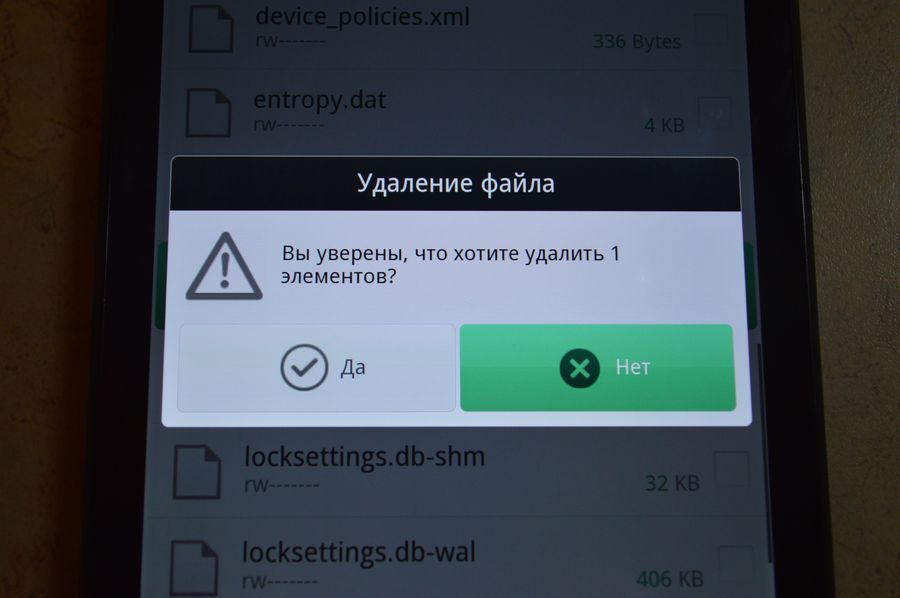 Благодаря тому, что ключ для конкретного устройства легко доступен для операционной системы, это сводит задачу к гораздо меньшему бремени перебора только всех потенциальных паролей.
Благодаря тому, что ключ для конкретного устройства легко доступен для операционной системы, это сводит задачу к гораздо меньшему бремени перебора только всех потенциальных паролей.
Однако сам телефон можно настроить для защиты от сетевых атак. Например, телефон может вставить временную задержку между неудачным угадыванием пароля и разрешением другой попытки или даже удалить данные после определенного количества неудачных попыток.
iOS от Apple обладает обеими этими возможностями, автоматически вводя все более длительные задержки после каждого сбоя и, по выбору пользователя, стирая данные с устройства после 10 сбоев пароля.
Атака на телефон Android
Что происходит, когда кто-то пытается взломать заблокированный телефон Android? Разные производители по-разному настраивают свои устройства Android; На телефонах Nexus установлена стандартная конфигурация Android от Google. Мы использовали устройство Nexus 4 под управлением Android 5.1.1 и включенным полным шифрованием диска.
Уильям Энк и Адвайт Надкарни, CC BY-ND
Мы начали с телефона, который уже работал, но имел заблокированный экран. Android позволяет вводить PIN-коды, пароли и блокировку на основе шаблонов, при которой пользователь должен соединить серию точек в правильной последовательности, чтобы разблокировать телефон; мы провели этот тест с каждым типом. Мы вручную назначили фактический пароль на телефоне, но наши попытки разблокировки генерировались случайным образом.
После пяти неудачных попыток ввода пароля Android ввел 30-секундную задержку, прежде чем разрешить еще одну попытку. В отличие от iPhone, задержки не увеличивались с последующими сбоями; более 40 попыток мы встречали только 30-секундную задержку после каждых пяти неудач. Телефон подсчитывал количество неудачных последовательных попыток, но не стирал данные. (Телефоны Android других производителей могут увеличивать задержку, как и iOS. )
)
Эти задержки приводят к значительному штрафу по времени для атакующего.Подбор шестизначного PIN-кода (один миллион комбинаций) может привести к задержке в худшем случае чуть более 69 дней. Если бы пароль состоял из шести символов, даже используя только строчные буквы, в худшем случае задержка составила бы более 58 лет.
Когда мы повторили атаку на телефон, который был выключен и только что запускался, нас попросили перезагрузить устройство после 10 неудачных попыток. После 20 неудачных попыток и двух перезагрузок Android запустил обратный отсчет неудачных попыток, которые вызвали бы очистку устройства.Мы продолжили атаку, и с 30-й попытки — как было предупреждено на экране и в документации Android — устройство выполнило «сброс настроек до заводских», удалив все пользовательские данные.
Осталась всего одна попытка, прежде чем устройство сотрет свои данные.Уильям Энк и Адвайт Надкарни, CC BY-ND
В отличие от офлайн-атак, существует разница между Android и iOS для сетевых атак грубой силы. В iOS и экран блокировки, и процесс загрузки могут стереть пользовательские данные после фиксированного количества неудачных попыток, но только если пользователь явно разрешает это.В Android процесс загрузки всегда стирает пользовательские данные после фиксированного количества неудачных попыток. Однако наше устройство Nexus 4 не позволило нам установить предел сбоев экрана блокировки. Тем не менее, и Android, и iOS имеют опции для удаленного управления, которые, если они включены, могут стирать данные после определенного количества неудачных попыток.
В iOS и экран блокировки, и процесс загрузки могут стереть пользовательские данные после фиксированного количества неудачных попыток, но только если пользователь явно разрешает это.В Android процесс загрузки всегда стирает пользовательские данные после фиксированного количества неудачных попыток. Однако наше устройство Nexus 4 не позволило нам установить предел сбоев экрана блокировки. Тем не менее, и Android, и iOS имеют опции для удаленного управления, которые, если они включены, могут стирать данные после определенного количества неудачных попыток.
Использование специальных инструментов
iPhone 5c в чехле San Bernardino принадлежит работодателю одного из стрелков, и на нем установлено программное обеспечение для управления мобильными устройствами (MDM), которое позволяет компании отслеживать его и выполнять другие функции на телефоне с помощью дистанционного управления.Такое приложение MDM обычно устанавливается как приложение «Администратор устройства» на телефон Android и настраивается с помощью инструмента «Apple Configurator» для iOS.
Уильям Энк и Адвайт Надкарни, CC BY-ND
Мы создали собственное приложение MDM для нашего телефона Android и проверили, что пароль можно сбросить без явного согласия пользователя; это также обновило ключи шифрования телефона.Затем мы могли бы использовать новый пароль для разблокировки телефона с экрана блокировки и во время загрузки. (Чтобы эта атака работала удаленно, телефон должен быть включен и иметь подключение к Интернету, а приложение MDM уже должно быть запрограммировано на сброс пароля по команде с удаленного сервера MDM.)
Читайте также: Вы заметили бы, если бы ваш калькулятор лгал вам? Исследование говорит, что, вероятно, не
Как получить дополнительную помощь
Если злоумышленнику потребовалась помощь производителя телефонов или программного обеспечения, Android представляет собой более разнообразную среду.
Обычно программное обеспечение операционной системы подписано цифровым кодом, подтверждающим его подлинность, и который требуется телефону перед его установкой. Только компания с правильным цифровым кодом может создать обновление для программного обеспечения операционной системы, которое может включать «черный ход» или другую точку входа для злоумышленника, заручившегося помощью компании. Для любого iPhone это Apple. Но многие компании производят и продают телефоны Android.
Google, основной разработчик операционной системы Android, подписывает обновления для своих флагманских устройств Nexus.Samsung подписывается на свои устройства. Операторы сотовой связи (такие как AT&T или Verizon) также могут подписывать. И многие пользователи устанавливают специальную версию Android (например, Cyanogenmod). Компания или компании, подписавшие программное обеспечение, должны были бы ФБР убедить — или заставить — написать программное обеспечение, позволяющее проникнуть внутрь.
Сравнение телефонов iOS и Android
В целом, устройства с последними версиями iOS и Android сравнительно защищены от офлайн-атак при правильной настройке как производителем телефона, так и конечным пользователем.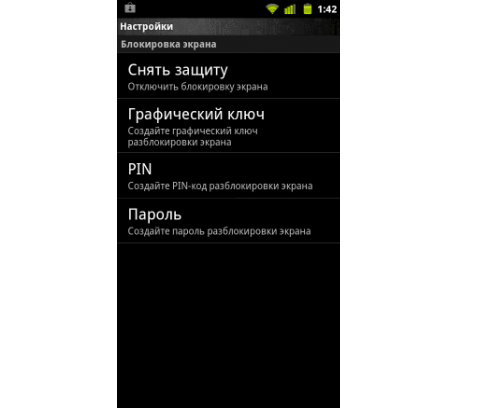 Старые версии могут быть более уязвимыми; одна система может быть взломана менее чем за 10 секунд. Кроме того, недостатки конфигурации и программного обеспечения производителей телефонов также могут поставить под угрозу безопасность устройств Android и iOS.
Старые версии могут быть более уязвимыми; одна система может быть взломана менее чем за 10 секунд. Кроме того, недостатки конфигурации и программного обеспечения производителей телефонов также могут поставить под угрозу безопасность устройств Android и iOS.
Но мы обнаружили различия для онлайн-атак, основанные на конфигурации пользователя и удаленного управления: Android имеет более безопасный по умолчанию для онлайн-атак при запуске, но наш Nexus 4 не позволял пользователю устанавливать максимальное количество неудачных попыток из экран блокировки (другие устройства могут отличаться).Устройства под управлением iOS имеют обе эти возможности, но пользователь должен заранее включить их вручную.
Безопасность Android также может быть ослаблена программным обеспечением для удаленного управления, в зависимости от используемого программного обеспечения. Хотя ФБР не смогло получить доступ к iPhone 5c, сбросив пароль таким образом, нам удалось провести аналогичную атаку на наше устройство Android.
Эта статья была обновлена 8 апреля 2016 г.: в предложение, начинающееся с фразы «Телефон вел счет…», добавлено пропущенное слово «не».
Уильям Энк, доцент кафедры компьютерных наук, Государственный университет Северной Каролины и Адвайт Надкарни, доктор философии.D. Студент факультета компьютерных наук, Государственный университет Северной Каролины
Эта статья переиздана из The Conversation по лицензии Creative Commons. Прочтите оригинальную статью.
Как взломать шифрование Android на миллионах смартфонов
Symantec Полное шифрование дискаAndroid можно взломать с помощью грубой силы и некоторого терпения — и для сегодняшних телефонов может не быть полного исправления.
На этой неделе исследователь безопасности Гал Бениамини в подробном пошаговом руководстве раскрыл, как можно снять защиту от шифрования на смартфонах, работающих на процессорах Qualcomm Snapdragon, что означает, что миллионы мобильных устройств могут быть уязвимы для атак.
Полное шифрование диска (FDE) Android, впервые реализованное в Android 5.0, случайным образом генерирует 128-битный главный ключ и 128-битную соль для защиты пользовательских данных. Главный ключ, также известный как ключ шифрования устройства (DEK), защищен шифрованием на основе учетных данных пользователя, будь то PIN-код, пароль или шаблон сенсорного экрана.
Теперь зашифрованный DEK сохраняется на устройстве.
Чтобы предотвратить успешные атаки грубой силы на этот процесс, Android ввел задержки между попытками дешифрования и очисткой данных после ряда неудачных попыток (так же, как Apple). Чтобы предотвратить атаки методом перебора вне устройства, ключ привязан к оборудованию устройства — и именно здесь недостаток безопасности в системах Qualcomm вызвал проблему.
Привязка выполняется через аппаратное хранилище ключей Android, называемое KeyMaster.Модуль работает в Trusted Execution Environment (TEE), которая считается «безопасным миром», в то время как ОС Android считается «небезопасным миром».
Причина, по которой KeyMaster может использоваться для генерации ключей шифрования и выполнения криптографических функций, не раскрывая эту информацию в основной операционной системе.
После генерации ключей они зашифровываются и возвращаются в основную ОС, а когда для операций требуются эти ключи, в KeyMaster должен быть предоставлен зашифрованный блок данных — «ключевой большой двоичный объект».Большой двоичный объект ключа содержит 2048-битный ключ RSA, который работает внутри защищенной части процессора устройства и необходим для криптографических процессов.
«Поскольку все это делается без раскрытия криптографических ключей, используемых для защиты ключевых BLOB-объектов, от незащищенного мира, это означает, что все криптографические операции, выполняемые с использованием ключевых BLOB-объектов, должны обрабатываться модулем KeyMaster непосредственно на самом устройстве. «, — говорит исследователь.
Однако реализация KeyMaster зависит от поставщика оборудования.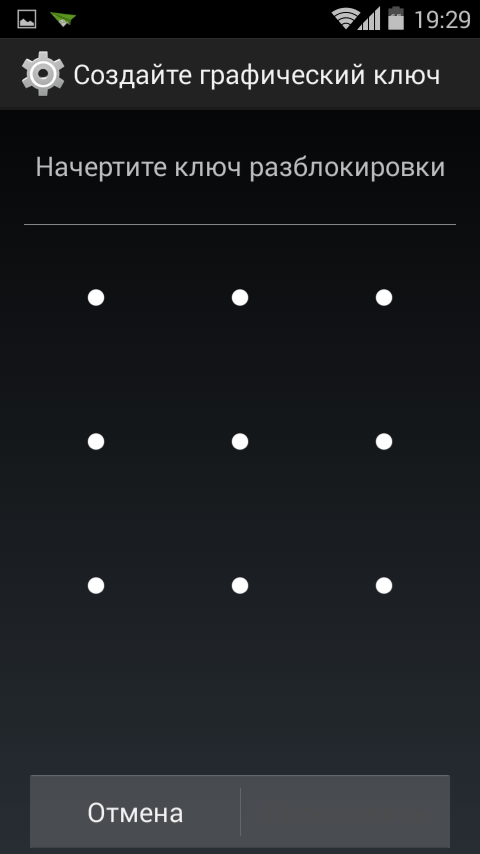 Версия Qualcomm работает в Snapdragon TrustZone, который предназначен для защиты конфиденциальных функций, таких как биометрическое сканирование и шифрование, но Бениамини обнаружил, что можно использовать дыру в безопасности Android для извлечения ключей из TrustZone.
Версия Qualcomm работает в Snapdragon TrustZone, который предназначен для защиты конфиденциальных функций, таких как биометрическое сканирование и шифрование, но Бениамини обнаружил, что можно использовать дыру в безопасности Android для извлечения ключей из TrustZone.
Qualcomm предоставляет надежную среду выполнения, называемую QSEE (Qualcomm Secure ExecutionEnvironment), которая позволяет небольшим приложениям, известным как «трастлеты», запускаться внутри этой безопасной среды и вдали от основной ОС Android. И одно из этих запущенных приложений QSEE — KeyMaster.
Но вы можете использовать уязвимость Android для загрузки собственного приложения QSEE внутри TrustZone, что может привести к эскалации привилегий и захвату всего пространства, а также к краже незашифрованного большого двоичного объекта, содержащего ключи, сгенерированные для полного шифрования диска.
После того, как этот шаг будет завершен, все, что вам нужно — это взломать пароль, PIN-код или блокировку, и у вас есть обе части головоломки, необходимые для удаления FDE Android.
Более подробное описание процесса дешифрования можно найти здесь. Полный исходный код эксплойта находится на Github.
Как отмечается в The Register , исследователь связался с разработчиком hashcat, используемого для взлома хешей, для реализации функции, которая подвергается брутфорсу, что ускорит процесс взлома.
«Как мы видели, нынешняя схема шифрования далека от пуленепробиваемой и может быть взломана злоумышленником или даже взломана самими OEM-производителями (если они будут вынуждены соблюдать правоохранительные органы)», — отметил исследователь. .«[…] Тем не менее, я считаю, что сосредоточенные усилия с обеих сторон могут помочь следующему поколению устройств Android стать по-настоящему« невосприимчивыми ».
Бениамини также связался с Qualcomm по поводу этой проблемы, но сказал, что« решить проблему непросто. «и может даже потребовать замены оборудования. Таким образом, до тех пор, пока телефоны не будут обновлены или переведены на новые модели, проблема останется.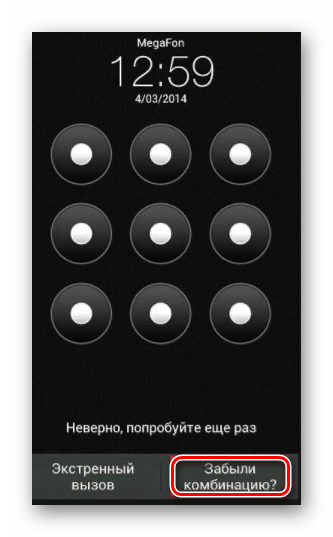
Блокировка / разблокировка клавиатуры и боковые / внешние клавиши — служба поддержки Motorola
Внешние клавиши:
Вы можете ограничить использование клавиш регулировки громкости, клавиши смарт-телефона / громкой связи и клавиши голосового управления:
Для доступа к этой функции:
Нажмите Меню
Прокрутите и выберите Настройки
Прокрутите и выберите Безопасность
Прокрутите и выберите Блокировка Сторона Клавиши
Примечание. Доступ к меню безопасности может незначительно отличаться в зависимости от модели.Полные инструкции по блокировке внешних ключей см. В Руководстве пользователя.
Доступ к меню безопасности может незначительно отличаться в зависимости от модели.Полные инструкции по блокировке внешних ключей см. В Руководстве пользователя.
При необходимости введите четырехзначный код разблокировки и нажмите клавишу OK . Затем выберите Unlocked , Flip Closed Only или Always Locked .
Ярлык
На некоторых телефонах можно включить внешнюю блокировку клавиатуры, удерживая смарт-клавишу сбоку телефона. Пожалуйста, следуйте инструкциям на экране для получения полной информации.
Клавиши клавиатуры:
Для доступа к этой функции:
Нажмите Меню
Прокрутите и выберите Настройки
Прокрутите и выберите Безопасность
Примечание. Доступ к меню безопасности может незначительно отличаться в зависимости от модели. Полные инструкции по блокировке клавиатуры см. В Руководстве пользователя.
Доступ к меню безопасности может незначительно отличаться в зависимости от модели. Полные инструкции по блокировке клавиатуры см. В Руководстве пользователя.
Ярлык
Чтобы заблокировать клавиатуру, нажмите Меню , затем * (Звезда)
Для разблокировки повторите шаги, указанные выше.
Некоторые телефоны могут использовать клавишу CLR или Назад вместо клавиши меню .
Samsung сотрудничает с Audi, BMW, Ford и Genesis, чтобы превратить ваш телефон в автомобильный ключ
Мечта об использовании телефона для отпирания двери автомобиля (вместо того, чтобы носить с собой выпуклый брелок для ключей), сегодня может стать на один шаг ближе: Samsung объявила о партнерстве с Audi, BMW, Ford и Genesis, чтобы сделать именно это, заявив об этой функции. могут быть доступны уже в августе 2021 года.И что интересно, эти цифровые ключи от машины должны работать с Apple iPhone и другими брендами Android.
могут быть доступны уже в августе 2021 года.И что интересно, эти цифровые ключи от машины должны работать с Apple iPhone и другими брендами Android.
Это связано с тем, что Samsung является частью нескольких организаций по стандартизации, которые работают над этой технологией, включая FiRa Consortium и Car Connectivity Consortium, в которых Apple также является ведущим членом. «Вы даже сможете делиться своим цифровым ключом на смартфонах, независимо от марки или платформы», — заявил Кевин Чанг из Samsung на мероприятии компании Galaxy S21 сегодня.
Samsung заявляет, что пытается добавить и дополнительные автомобильные компании: «Мы активно работаем над расширением нашего автомобильного партнерства с целью предложить эту функцию для самых разных марок и моделей автомобилей», — добавила компания в своем заявлении ранее. вечер.
К сожалению, пока не ясно, какие автопроизводители будут поддерживать самую крутую и безопасную версию этой технологии: UWB. Он использует небольшие, стандартизированные, похожие на маяки импульсы маломощной энергии, предпочтительно от нескольких частей вашего автомобиля одновременно, чтобы точно определить, где вы находитесь по отношению к ручке вашего автомобиля на значительном расстоянии.
Samsung заявляет, что с новыми цифровыми ключами «вы сможете отпереть дверь своей машины, когда подойдете к ней, не раньше и не позже», но я почти уверен, что здесь имеется в виду только UWB. Резервный вариант — это NFC, где вам, вероятно, придется вытащить телефон и приложить его к машине, как вы это делаете сегодня с транзакциями NFC с оплатой касанием.
Видоискатель AR для телефонов и автомобилей с СШП-функцией. Изображение: SamsungSamsung также продемонстрировал, как технология может позволить вам найти свой автомобиль на переполненной парковке, с видоискателем с дополненной реальностью, который, по его словам, будет использоваться на телефонах Samsung, но мелкий шрифт говорит, что он работает только с автомобилями, оборудованными UWB и с поддержкой UWB телефоны.
Каждый iPhone 11 и iPhone 12 теперь поставляется с UWB, но Samsung говорит только о Galaxy Z Fold 2, новых S21 Plus и S21 Ultra (так что, не S21?) И «Galaxy Note 20+» (предположительно, имея в виду Note 20 Ultra с UWB) будет поддерживать видоискатель AR.
Apple также ждет, когда автопроизводители примут UWB, и для запуска ей пришлось выпустить собственную версию цифровых ключей от машины с NFC, и только на BMW 5 серии 2021 года. Но ранее сегодня BMW объявила, что будет поддерживать UWB под брендом Digital Key Plus с электрическим BMW iX.
Samsung также представит тег отслеживания на основе UWB для поиска потерянных гаджетов в конце этого года, хотя, как и ключи от машины, он начинает с менее впечатляющей версии Bluetooth, которая не позволяет вам точно определять их местонахождение.
Обновление , 19:32, восточноевропейское время: Добавлено, что Samsung также пытается привлечь дополнительных автопроизводителей.
Как использовать телефон Android в качестве ключа безопасности для компьютеров и телефонов
Обновление , 12 июня 2019 г. (17:55 по восточному времени): В статье «Как сделать» ниже приведены инструкции по использованию устройства Android. в качестве инструмента двухфакторной аутентификации на компьютерах под управлением Chrome OS, Windows 10 или macOS.Однако теперь вы можете использовать Android-устройство, чтобы разблокировать iPhone.
в качестве инструмента двухфакторной аутентификации на компьютерах под управлением Chrome OS, Windows 10 или macOS.Однако теперь вы можете использовать Android-устройство, чтобы разблокировать iPhone.
Более вероятно, что люди будут использовать эту новую функцию для разблокировки других устройств iOS, таких как iPad, но если у вас есть iPhone и телефон Android, вы можете использовать последний, чтобы разблокировать первое.
Приведенные ниже инструкции также будут работать для устройств iOS, но с одним небольшим изменением: вам нужно использовать приложение Google Smart Lock для iOS вместо использования компьютера для посещения веб-адреса.В остальном шаги и функции аналогичны.
Исходная статья, 11 апреля 2019 г. (04:00 утра по восточному времени): Двухфакторная аутентификация — ключевой способ обеспечить безопасность ваших учетных записей в Интернете. Google предлагает это решение в течение многих лет, но теперь он делает шаг вперед, позволяя вам использовать телефон Android в качестве своего рода аппаратного ключа безопасности.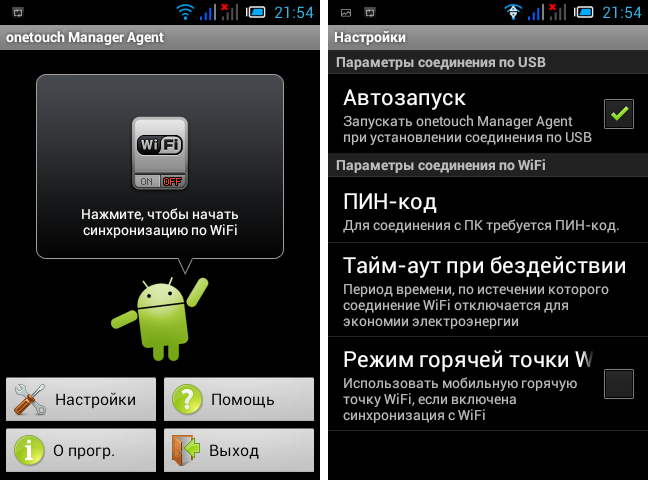
В настоящее время пользователи с двухфакторной аутентификацией могут получать веб-уведомления, электронные письма или звонки на свой телефон, что позволяет им быстро отказать или предоставить доступ к учетной записи.Но киберпреступники могут (и обходили) эти предупреждения, чтобы украсть учетные данные.
Прочтите: Обзор безопасности Android, 2018 г. — Огромное увеличение количества обновлений безопасности устройств
Одна из альтернатив — купить аппаратный брелок безопасности, который использует Bluetooth, NFC или USB-соединение для аутентификации доступа к учетной записи. И последнее решение Google представляет собой аналогичный аппаратный подход, который фактически основан на известном стандарте FIDO2.
Компания Mountain View позволит вам использовать любой Android 7.0 Телефон Nougat или лучше, так как все эти устройства имеют необходимый ключ безопасности. Google также требует компьютер ChromeOS / Mac / Windows 10 с Bluetooth и совместимый браузер (например, Chrome).
Чтобы включить эту функцию в своей учетной записи Google, вам необходимо сделать следующее:
- Перейдите на myaccount.google.com/security на своем телефоне Android, чтобы включить двухэтапную проверку, если вы еще этого не сделали. ( Безопасность> Двухэтапная проверка> Начало работы ).
- На странице двухэтапной аутентификации прокрутите вниз и выберите Добавить электронный ключ .
- Вам будет представлен список принадлежащих вам совместимых устройств. Выберите нужный телефон из списка и коснитесь добавить . Обратите внимание, что перед использованием этой функции вам необходимо включить Bluetooth и определение местоположения на телефоне.
Чтобы использовать эту функцию на вашем компьютере, Google утверждает, что вам просто нужно следовать приведенным ниже инструкциям:
- Включите Bluetooth на вашем компьютере (вам не нужно фактически подключаться к телефону)
- Войдите в свою учетную запись Google .

- Проверьте свой телефон Android на наличие уведомления о входе.
- Дважды нажмите « Вы пытаетесь войти? »(хотя вместо этого нам была предложена возможность сразу сказать« да »).
- Следуйте инструкциям, чтобы подтвердить, что вы пытаетесь войти в систему.
Интересно, что на Google GIF показано, как пользователи Pixel 3 удерживают кнопку уменьшения громкости на телефоне для подтверждения доступа. Посмотрите это ниже.
В целом это очень удобное дополнение, которое должно иметь большое значение для обеспечения максимальной безопасности вашего аккаунта Google.Мы также надеемся, что в ближайшем будущем эта технология ключей безопасности будет распространена на другие веб-сайты и службы, так как она может значительно сократить случаи взлома учетных записей.
СЛЕДУЮЩИЙ: Новые ноутбуки и планшеты Google, которые, как утверждается, будут ориентированы на продуктивность
Хакеры могут расшифровать ваши телефонные звонки GSM
10 октября 2019 г. и орган стандартизации GSMA об уменьшении практического объема и масштаба этой уязвимости.
и орган стандартизации GSMA об уменьшении практического объема и масштаба этой уязвимости.
Большинство мобильных звонков во всем мире совершаются по стандарту Глобальной системы мобильной связи; в США GSM поддерживает любые звонки, совершаемые через сети AT&T или T-Mobile. Но на конференции по безопасности DefCon в Лас-Вегасе в субботу исследователи из BlackBerry представляют атаку, которая может перехватывать некоторые вызовы GSM в сетях 2G, когда они передаются по воздуху, а затем расшифровывать их, чтобы прослушать то, что было сказано. Более того, эта уязвимость существует уже несколько десятилетий.
Обычные вызовы GSM не полностью зашифрованы для максимальной защиты, но они шифруются на многих этапах своего пути, поэтому случайные люди не могут просто настроиться на телефонные вызовы по воздуху, как радиостанции. Однако исследователи обнаружили, что они могут нацеливаться на алгоритмы шифрования, используемые для защиты вызовов, а в более старых реализациях прослушивать практически все.
«GSM — это хорошо задокументированный и проанализированный стандарт, но он устарел и прошел довольно типичный путь к кибербезопасности», — говорит Кэмпбелл Мюррей, глобальный руководитель службы доставки BlackBerry Cybersecurity.«Мы обнаружили слабые места в любой реализации GSM вплоть до 5G. Независимо от того, какую реализацию GSM вы используете, существует исторически созданная и спроектированная ошибка, которую вы обнаруживаете». Blackberry с тех пор пересмотрела эти результаты, чтобы сказать, что уязвимости существуют только в некоторых реализациях 2G.
Проблема заключается в обмене ключами шифрования, который устанавливает безопасное соединение между телефоном и ближайшей вышкой сотовой связи каждый раз, когда вы инициируете вызов. Этот обмен дает как вашему устройству, так и башне ключи для разблокировки данных, которые собираются зашифровать.Проанализировав это взаимодействие, исследователи поняли, что в том, как написана документация GSM, есть недостатки в механизмах контроля ошибок, регулирующих кодирование ключей.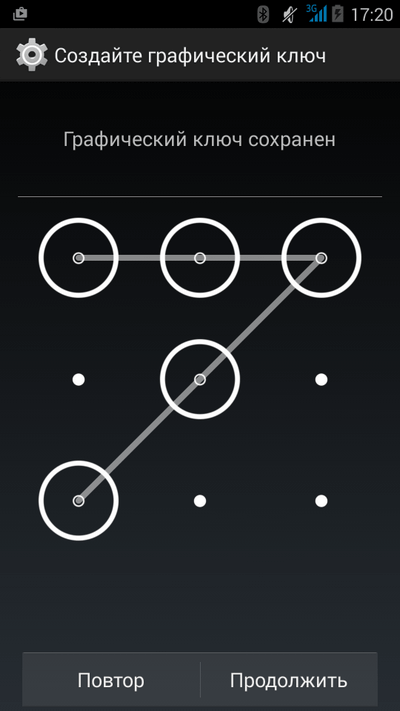 Это делает ключи уязвимыми для взлома.
Это делает ключи уязвимыми для взлома.
В результате хакер может настроить оборудование для перехвата соединений вызовов в заданной области, захвата обмена ключами между телефонами и базовыми станциями сотовой связи, цифровой записи вызовов в их неразборчивой зашифрованной форме, взлома ключей и последующего использования их для расшифровки звонков.Полученные результаты анализируют два запатентованных криптографических алгоритма GSM, которые широко используются при шифровании вызовов — A5 / 1 и A5 / 3. Исследователи обнаружили, что они могут взломать ключи в большинстве реализаций A5 / 1 примерно за час. Для A5 / 3 атака теоретически возможна, но на то, чтобы действительно взломать ключи, потребуется много лет.
«Мы потратили много времени на изучение стандартов, чтение реализаций и обратное проектирование того, как выглядит процесс обмена ключами», — говорит Мюррей.«Вы можете видеть, как люди считали это хорошим решением. Это действительно хороший пример того, как есть намерение создать безопасность, но процесс разработки безопасности, лежащий в основе этой реализации, потерпел неудачу».
Исследователи подчеркивают, что, поскольку GSM является таким старым и тщательно проанализированным стандартом, уже существуют другие известные атаки против него, которые легче осуществить на практике, например, использование злонамеренных базовых станций, часто называемых скатами, для перехвата вызовов или отслеживания местонахождение мобильного телефона.Дополнительные исследования семейства шифров A5 на протяжении многих лет выявили и другие недостатки. И есть способы настроить шифрование обмена ключами, которые усложнят взлом ключей злоумышленникам. Но Мюррей добавляет, что теоретический риск всегда остается для реализаций, которые не содержат средств защиты.
Исследователи говорят, что они находятся на ранних этапах обсуждения работы с органом по стандартизации GSMA.
Торговая ассоциация сообщила в заявлении для WIRED: «Подробная информация не была представлена в GSMA в рамках нашей скоординированной программы уязвимостей.Когда технические детали станут известны Группе GSMA по борьбе с мошенничеством и безопасностью, мы сможем лучше рассмотреть последствия и необходимые меры по смягчению последствий ».
Хотя на данный момент это не так уж удивительно, что у GSM есть проблемы с безопасностью, это все же сотовый протокол, который используется в подавляющем большинстве стран мира. И пока он существует, реальные проблемы с конфиденциальностью вызовов тоже остаются.
Еще больше замечательных историй о WIRED
Может ли мой смартфон разблокировать мою машину?
Обычно я хорошо храню свои ценности (кошелек, телефон, жевательную резинку и т. Д.)). Но на прошлой неделе я впервые запер ключи в машине. Это была простая ошибка. Высадив друга на паромный терминал, я так отвлекся, чтобы убедиться, что они не оставили никаких ценностей, что забыл следить за своими собственными.
Позже, когда я стоял один на затянувшейся стоянке, моя куртка была туго натянута, а ветер кусал меня за нос и уши, я злился на свою рассеянную глупость. По крайней мере, я не запер телефон в машине. Помощь должна была прибыть почти два часа, но помощь была уже в пути.Тем не менее, было бы здорово, если бы мой телефон просто решил проблему для меня.![]() Мой телефон делает практически все: от оплаты счетов до ведения календаря и потоковой передачи развлечений. Как я могу разблокировать машину с помощью телефона?
Мой телефон делает практически все: от оплаты счетов до ведения календаря и потоковой передачи развлечений. Как я могу разблокировать машину с помощью телефона?
Контроль доступа Bluetooth для вашего автомобиля
В то время как в пассивном входе без ключа (PKE) нет ничего нового, очень популярно включать эту возможность в работу со смартфоном. По словам Чака Сабина, старшего директора по развитию рынка и бизнес-стратегии Bluetooth Special Interest Group (SIG), первоначального рынка для использования технологии Bluetooth ® в качестве средства контроля доступа (с использованием смартфона в качестве механизма для блокировки / разблокировки) в автомобиле.
Новым дополнением к технологии Bluetooth в вашем смартфоне станет возможность использовать его в качестве брелока. Итак, когда вы подойдете к своей машине, она узнает вас как владельца и отперет двери. «Каждый раз, когда вам требуется безопасная авторизация для входа в зону, мы подразумеваем под контролем доступа в контексте телефона», — сказал Сабин. «И хотя существует множество случаев, когда вы можете использовать технологию Bluetooth в брелоке или карте, смартфону сейчас поручено заменить эти устройства.”
«И хотя существует множество случаев, когда вы можете использовать технологию Bluetooth в брелоке или карте, смартфону сейчас поручено заменить эти устройства.”
Эта технология поддерживает широкий диапазон гибкости и возможностей индивидуальной настройки. Например, вы можете запрограммировать свой смартфон так, чтобы он открывал / отпирал только определенные двери (двери автомобиля / багажник), которые вы регулярно используете, не отпирая другие. Это может быть полезно, если вы обычно идете по темной парковке с рукой, полной продуктов.
«Коммунальные машины, подобные тем, что используются на строительных объектах, являются прекрасным примером того, где будет использоваться эта технология», — сказал Сабин.«Подумайте о ком-то, кому нужно постоянно ходить взад и вперед, чтобы собрать инструменты и материалы. Когда они приближаются к транспортному средству, они могут получить доступ, а когда они уходят, он блокируется. Тебе не нужно об этом думать ».
ABI Research прогнозирует, что к 2023 году контроль доступа к автомобильным устройствам и аксессуарам, как ожидается, вырастет на 13% в год (среднегодовой темп роста). Но автомобили — не единственное применение этого нововведения. Замки в вашем доме или офисе также могут получить выгоду от контроля доступа с поддержкой Bluetooth, позволяющего вам входить, когда вы приближаетесь к двери.
Но автомобили — не единственное применение этого нововведения. Замки в вашем доме или офисе также могут получить выгоду от контроля доступа с поддержкой Bluetooth, позволяющего вам входить, когда вы приближаетесь к двери.
Bluetooth PKE для интеллектуальной промышленности
«Дорожная карта Bluetooth ® движется к более точным решениям».
Чак Сабин, Bluetooth SIG
Это нововведение можно найти не только в автомобилях и домах, но и в большом количестве коммерческих приложений. Безопасность на промышленных объектах, таких как склады, производственные цеха и химические заводы, должна запрещать сотрудникам без надлежащего обучения доступ в опасные зоны.«Промышленные комплексы используют телефон для идентификации людей, чтобы предоставить им доступ в зоны ограниченного доступа», — сказал Ёнджи Ким, аналитик рынка Bluetooth SIG.
Благодаря дополнительным преимуществам сервисов на основе определения местоположения, таких как отслеживание активов / персонала и геозона, на ваш смартфон можно отправлять предупреждения, если вы приближаетесь к опасной зоне или входите в нее, обеспечивая безопасность вас и окружающих.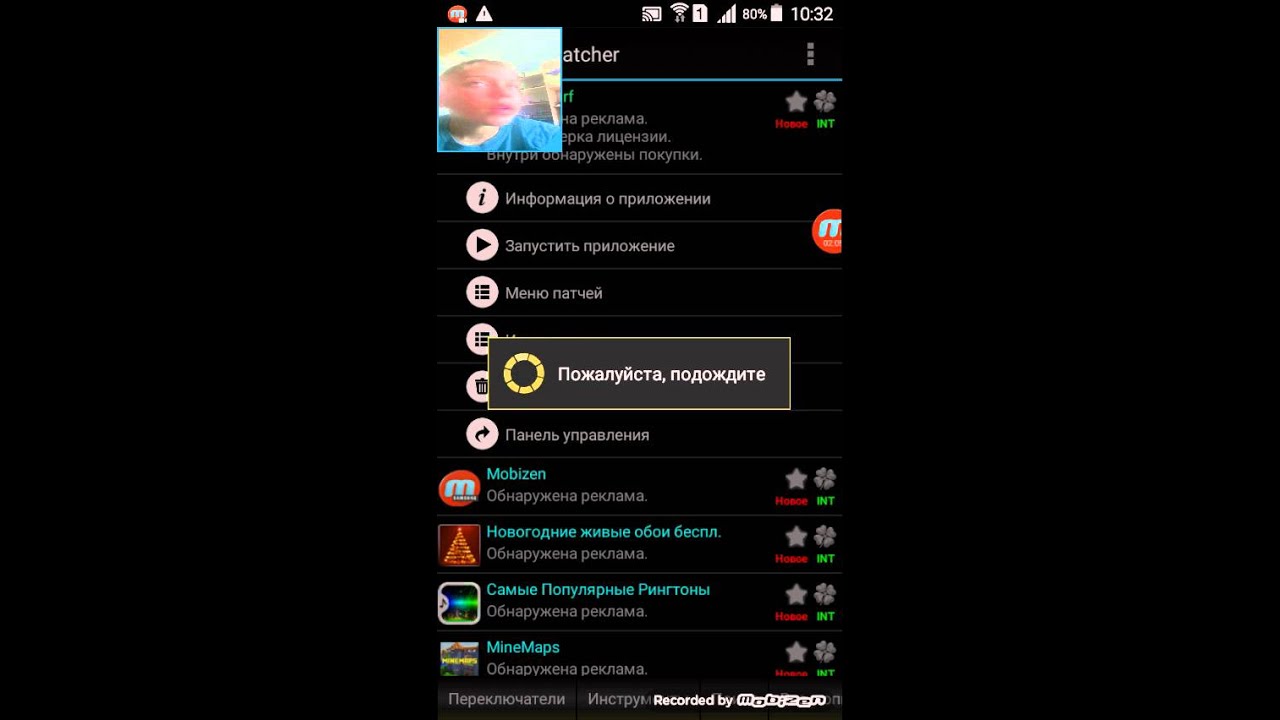 А в случае возникновения чрезвычайной ситуации службы быстрого реагирования могут быстрее найти вас и связаться с вами, если они знают ваше точное местоположение и статус на объекте.
А в случае возникновения чрезвычайной ситуации службы быстрого реагирования могут быстрее найти вас и связаться с вами, если они знают ваше точное местоположение и статус на объекте.
Как насчет значков и карточек-ключей?
Поскольку ваш смартфон всегда с вами или рядом с вами, он является идеальным центральным арбитром контроля доступа. Поскольку бейджи и карточки-ключи являются одноцелевыми, у них больше шансов потеряться или потеряться. Смартфон является жизненно важным компонентом повседневной жизни, что делает его очевидным выбором, упрощая контроль доступа до одного устройства, на котором хранятся все ваши учетные данные.
Плюс, смартфон динамичный. Это позволит вам передать временный доступ к вашему дому или машине другим лицам.«Представьте, что у вас есть гости или вы одалживаете машину другу на день», — сказал Сабин. «Телефон представляет собой простое и эффективное средство предоставления доступа без необходимости программирования замков или дверей.




 Необходимо, чтобы был включён доступ к интернету. Нажать «OK», после чего последует предложение ввода нового пароля.
Необходимо, чтобы был включён доступ к интернету. Нажать «OK», после чего последует предложение ввода нового пароля.


 Чаще всего пользователи справляются с возникшей проблемой самостоятельно.
Чаще всего пользователи справляются с возникшей проблемой самостоятельно.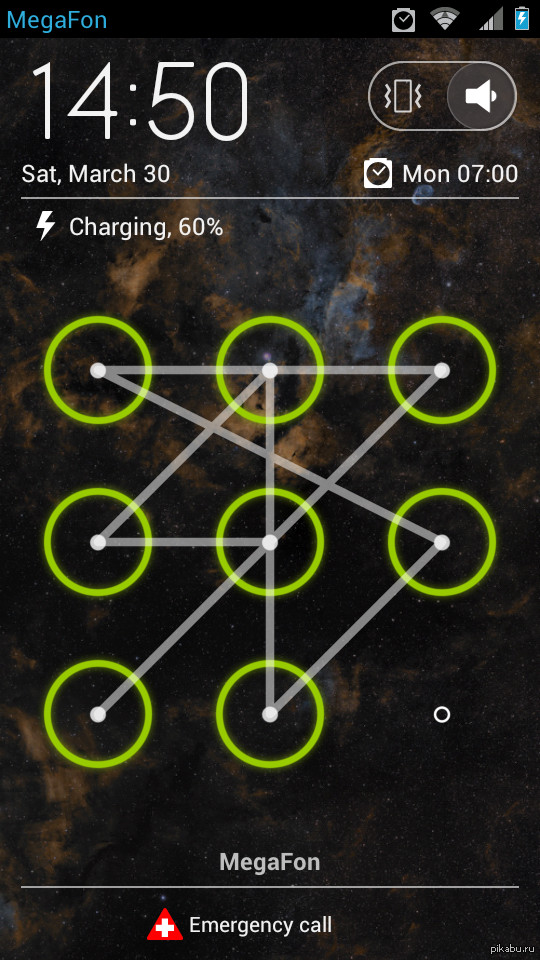

 Например, некоторые люди используют первую букву имени.
Например, некоторые люди используют первую букву имени. Зажав их на несколько секунд, можно попасть в меню восстановления.
Зажав их на несколько секунд, можно попасть в меню восстановления. Когда подключенное устройство не определилось, то надо нажать на вопросительный знак в 4uKey. Это откроет инструкцию по правильному соединению.
Когда подключенное устройство не определилось, то надо нажать на вопросительный знак в 4uKey. Это откроет инструкцию по правильному соединению.
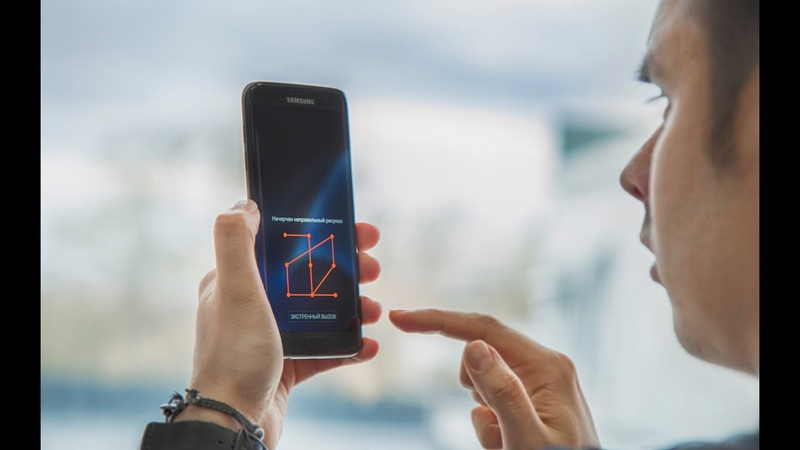
 С помощью кнопки увеличения громкости пролистайте до надписи «yes» и сделайте выбор кнопкой питания.
С помощью кнопки увеличения громкости пролистайте до надписи «yes» и сделайте выбор кнопкой питания. Выберите вторую.
Выберите вторую.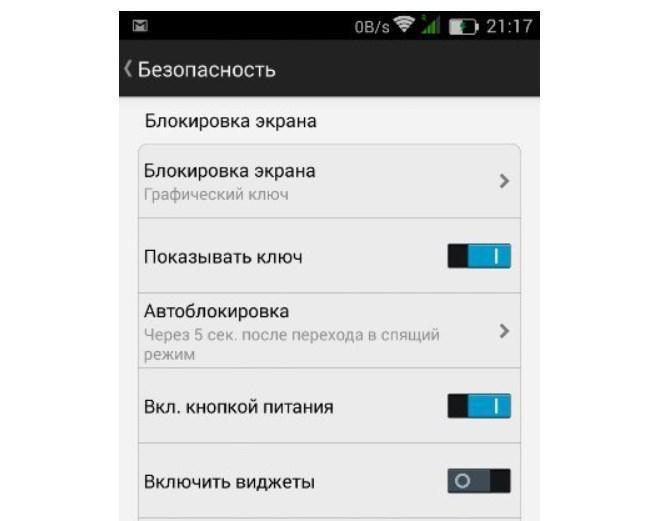

 google.com/android/find и указать логин, ПИН.
google.com/android/find и указать логин, ПИН.



